معرفی صرافی ارزیپتو
اگر شما از فعالان حوزه ارزهای دیجیتال باشید، بی شک به دنبال بستری امن و مناسب برای انجام معاملات خود هستید و تلاش می کنید همیشه اطلاعات خود را در این زمینه به روز نگه دارید. ما در این مقاله از سری مقالات آموزش ارز دیجیتال به معرفی، بررسی و آموزش صرافی ارزیپتو می پردازیم.
ارزیپتو صرافی امن و ایده آل برای افراد علاقه مند به حوزه ارزهای دیجیتال و بلاک چین است. این سامانه محیطی را در اختیار کاربران خود قرار می دهد که بتوانند به راحتی و با خیالی آسوده به خرید و فروش بیت کوین و سایر ارزهای دیجیتال و همچنین شارژ سیستم های پرداخت آنلاین بپردازند. در حال حاضر نیز توجه ویژه سرمایه گذاران به این نظام مالی جهانی، به تیم صرافی ارزیپتو کمک کرده است تا بتواند سامانه ای امن، کاربردی و مورد اعتماد را برای هزاران کاربر خود در بازار ایجاد کند.
سایت خانه سرمایه معرفی صرافی ارزیپتو را تایید یا تکذیب نمی کند و صرفا به آموزش نحوه استفاده از آن پرداخته و مسئولیت استفاده و بررسی امنیت این صرافی کاملا برعهده کاربر است.
چطور با تخفیف کارمزد در ارزیپتو ثبت نام کنیم؟
همین الان در صرافی ارزیپتو ثبت نام کنیدثبت نام
ویژگی های صرافی ارزیپتو
- ایجاد بستری امن برای معاملات ارزهای دیجیتال
- پشتیبان بیش از 100 رمز ارز متنوع
- دارای اپلیکیشن موبایل
- پشتیبانی 24 ساعته در 7 روز هفته به صورت تیکت و تلفنی
- امکان درآمدزایی با معرفی ارزیپتو به دوستان
- رابط کاربری آسان برای افراد مبتدی تا حرفه ای
- کارمزد خرید پایین و کارمزد فروش رایگان
آموزش ثبت نام در صرافی ارزیپتو
برای ثبت نام در صرافی ارزیپتو لازم است ابتدا وارد سایت این صرافی به نشانی https://www.arzypto.com شوید. سپس مطابق شکل زیر روی گزینه ثبت نام کلیک کنید.
مراحل ثبت نام
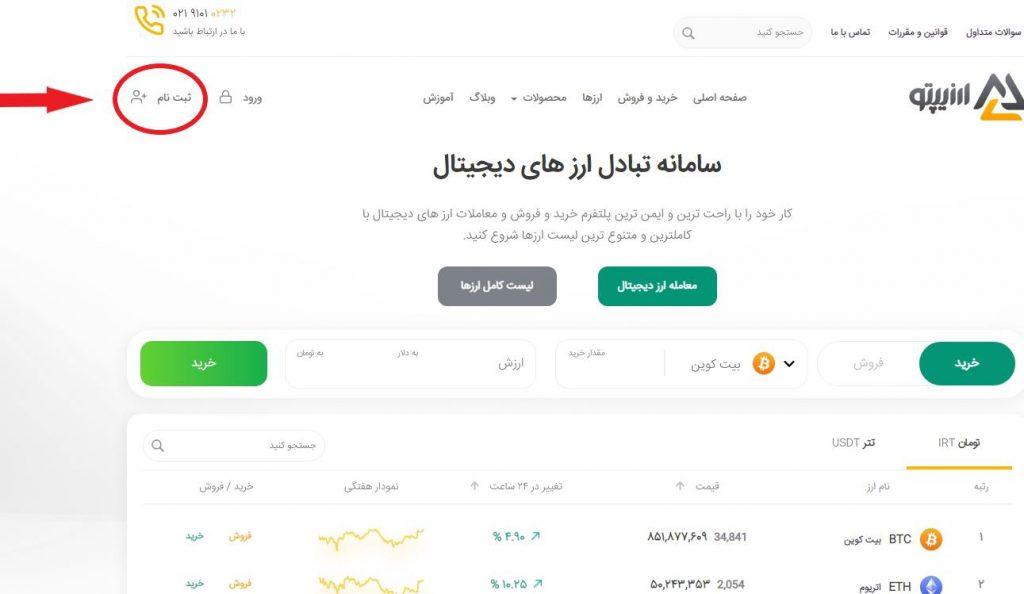
1. در این بخش لازم است همه اطلاعات خواسته شده در این قسمت را با دقت وارد کرده و درنهایت روی ثبت نام کلیک کنید.
2. دقت کنید که در بخش مربوط به شماره همراه، حتماً شماره ای را وارد کنید که به نام خودتان ثبت شده باشد.
3. رمز عبور شما باید حداقل 8 حرف و شامل عدد، حروف بزرگ و کوچک و کاراکتر باشد.
4. بخش مربوط به قوانین و مقررات را مطالعه کرده و تیک آن را فعال کنید.
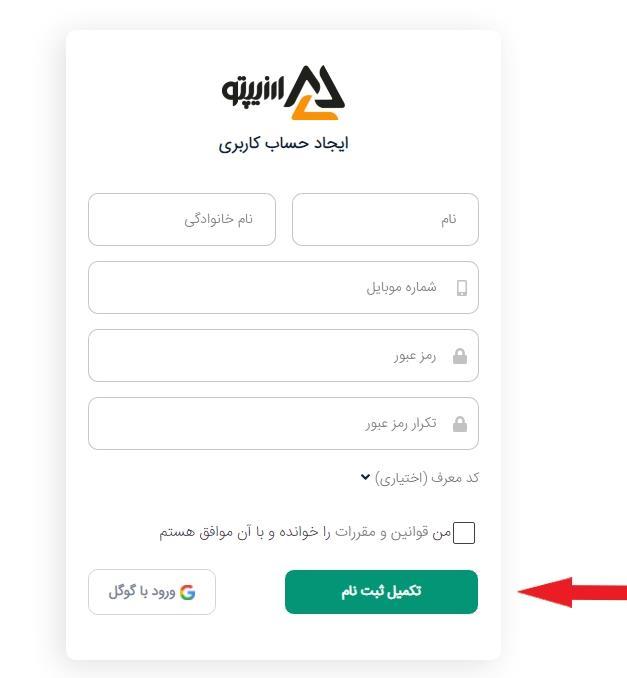
ورود به حساب کاربری (Loge in)
واردشدن از طریق پیامک
1. در ابتدا برای ورود به حساب کاربری خود در صرافی ارزیپتو لازم است شماره موبایل خود را به همراه رمز عبورتان در قسمت مربوط وارد کرده و سپس مانند شکل روی گزینه ورود کلیک کنید.
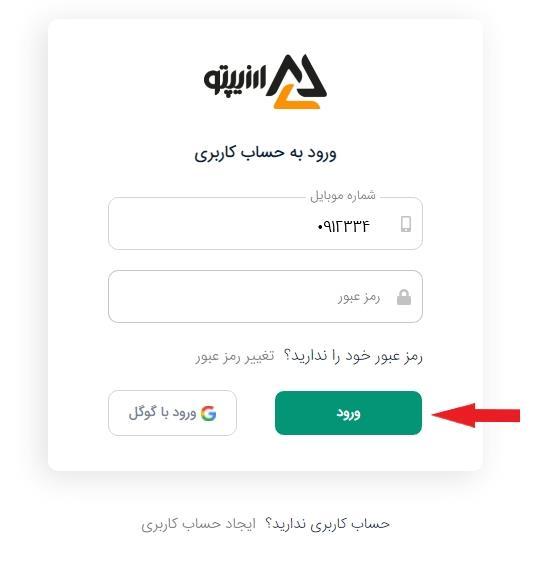
2. حال کد 6 رقمی را که برای شما پیامک شده است، در قسمت مشخص شده مانند شکل زیر وارد کنید.
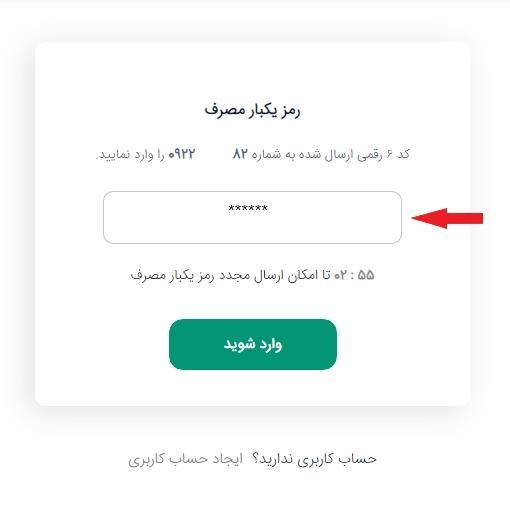
ورود با کد دو مرحله ای (Google Authenticator)
1. اگر کد دومرحله ای گوگل را از بخش حساب کاربری خود فعال کرده اید، لازم است ابتدا مانند مرحله قبل شماره همراه و رمز عبور خود را وارد کرده و روی ورود کلیک کنید.
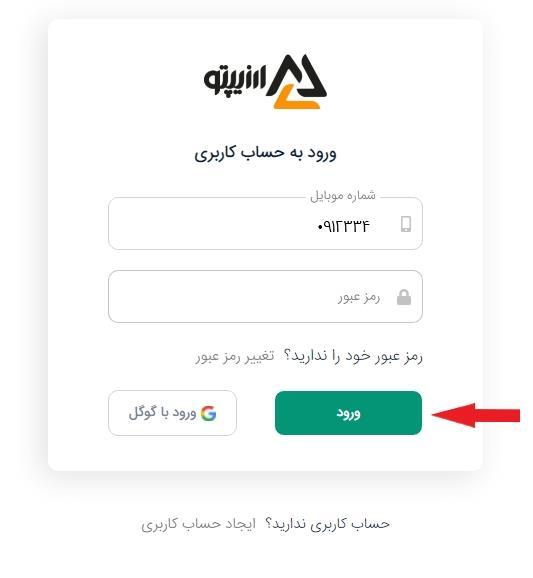
2. در این بخش، کد 6 رقمی را که در Google Authenticator نمایش داده شده است، در کادر مربوط (شکل زیر) وارد کنید. درصورت دسترسی نداشتن به نرم افزار گوگل خود برای ورود روی تأیید پیامکی کلیک کنید.
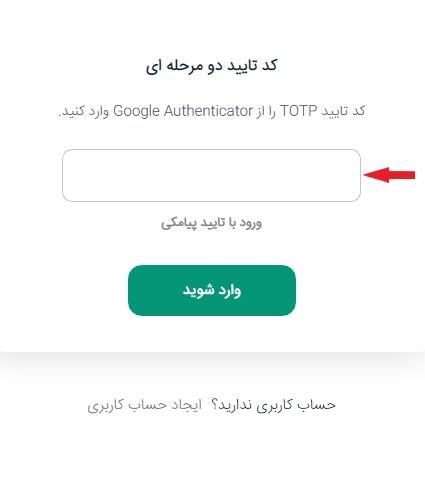
ورود با ایمیل
1. در این روش ورود، اگر در بخش تنظیمات ایمیل خود را فعال کرده باشید، می توانید با انتخاب گزینه ورود با گوگل، از طریق ایمیل خود وارد شوید.
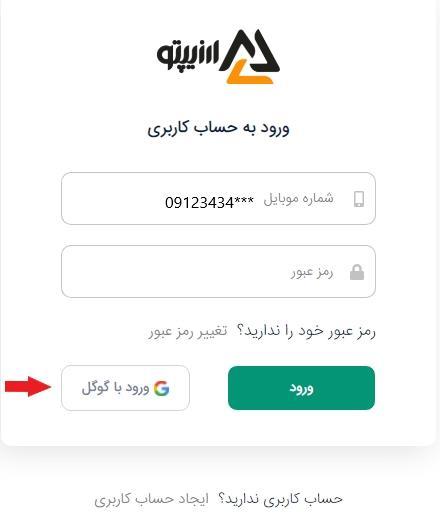
2. در این مرحله پس از انتخاب ایمیل خود، با واردکردن رمز عبور ایمیلتان وارد حساب کاربری خود شوید.
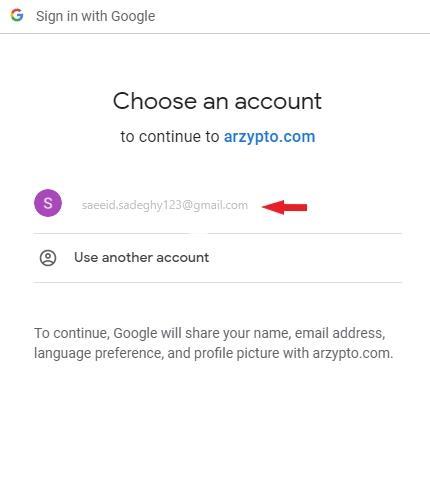
فعال سازی تأیید دومرحله ای
1. برای فعال سازی تأیید دومرحله ای ابتدا مانند شکل زیر روی گزینه فعال سازی کلیک کنید.
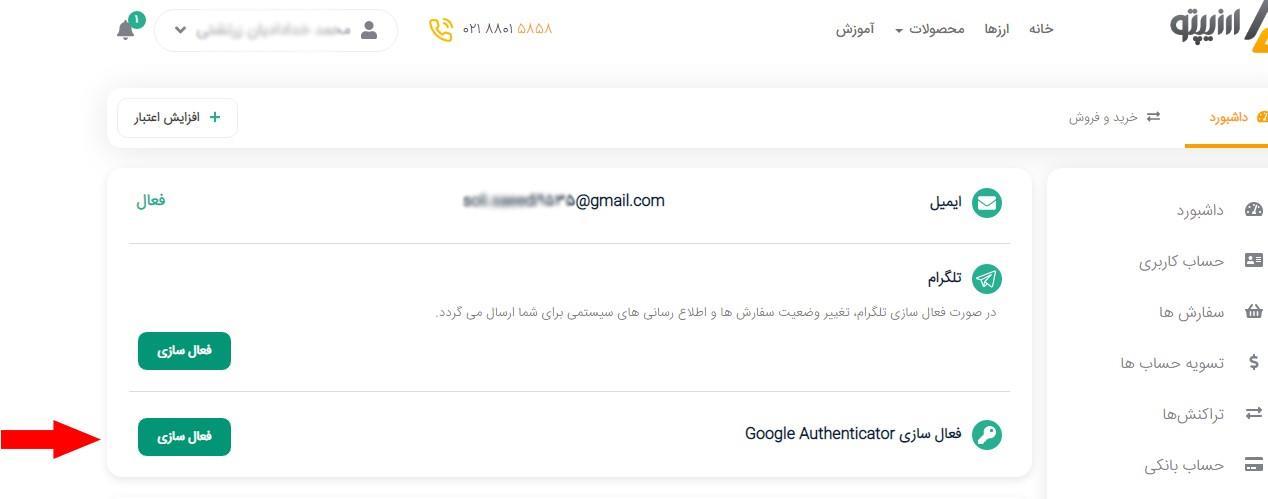
2. مانند شکل زیر، روی گزینه ارسال کد کلیک کنید و سپس به ایمیل خود مراجعه کرده و کدی را که به ایمیلتان ارسال شده است، در کادر مربوط وارد کنید.
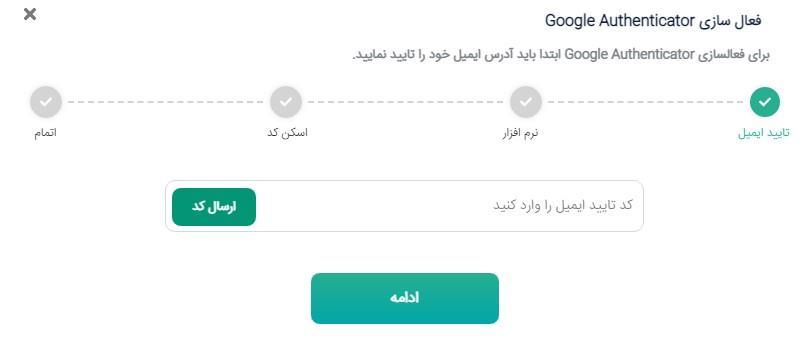
3. در این مرحله باید نرم افزار Google Authenticator را برای فعال سازی تأیید دومرحله ای روی گوشی همراه خود نصب کنید. اگر این نرم افزار را روی تلفن همراه خود دارید، روی گزینه ادامه کلیک کنید.

4. اکنون لازم است به نرم افزار خود بروید و روی گزینه + کلیک کنید. سپس QR نمایش داده شده را (مانند شکل زیر) اسکن کرده و کدی را که به شما داده می شود، در کادر مربوط وارد کنید.
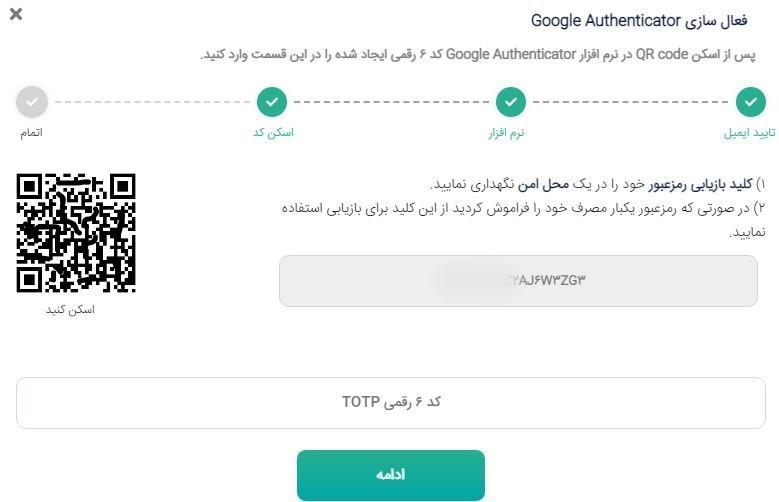
5. Google Authenticator شما با موفقیت فعال شده است و از این پس با امنیت بیشتری می توانید به برنامه وارد شوید.
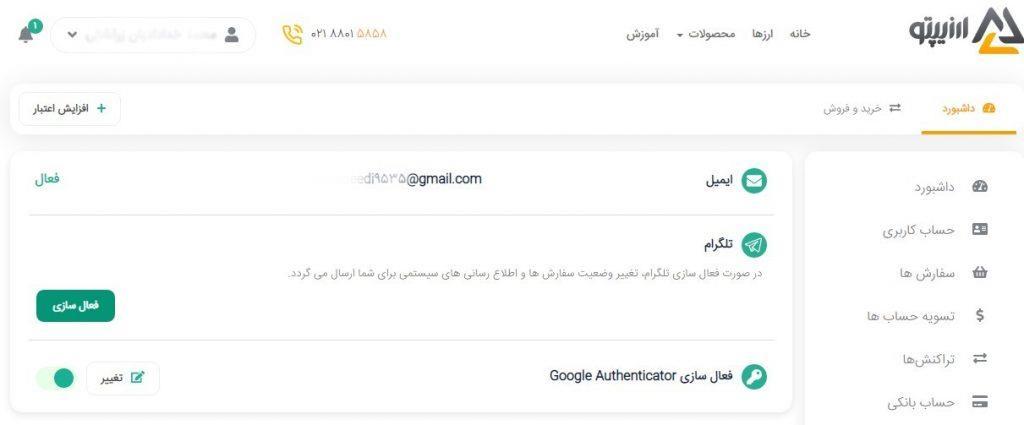
فعال سازی ایمیل
1. برای واردکردن ایمیل خود باید ابتدا مانند شکل زیر وارد بخش تنظیمات شوید.
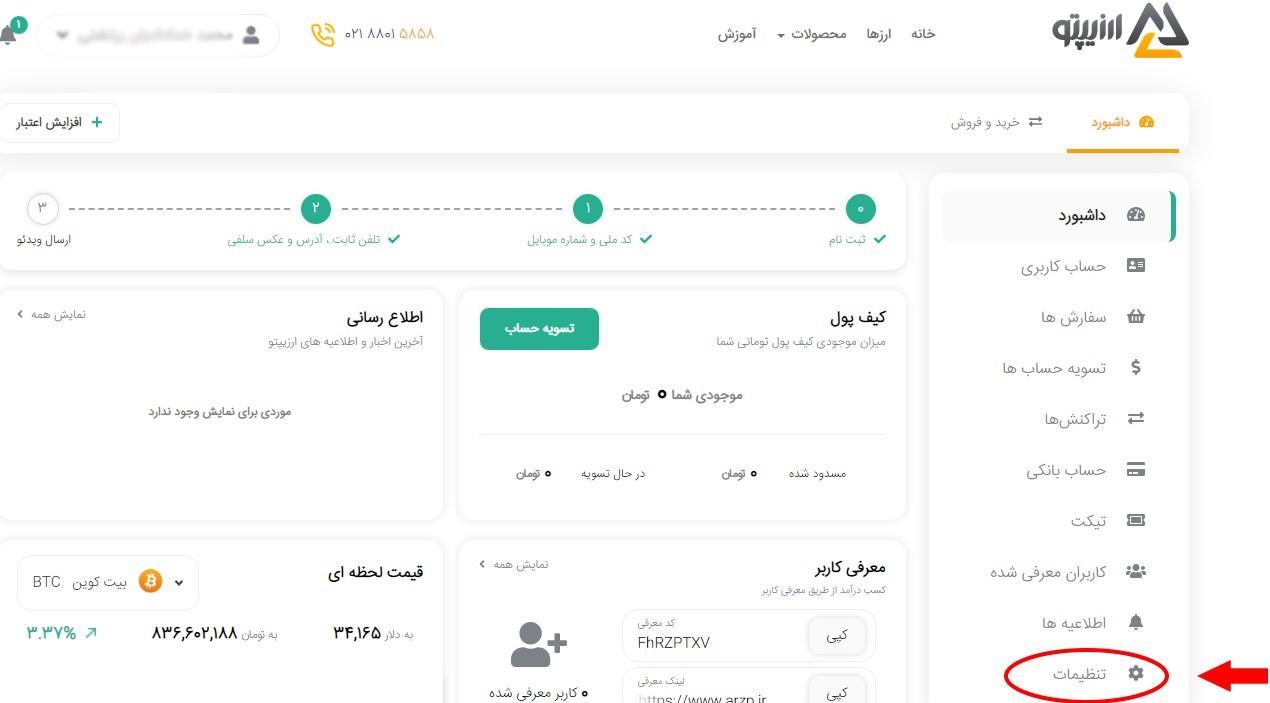
2. سپس روی گزینه ثبت ایمیل کلیک کنید.
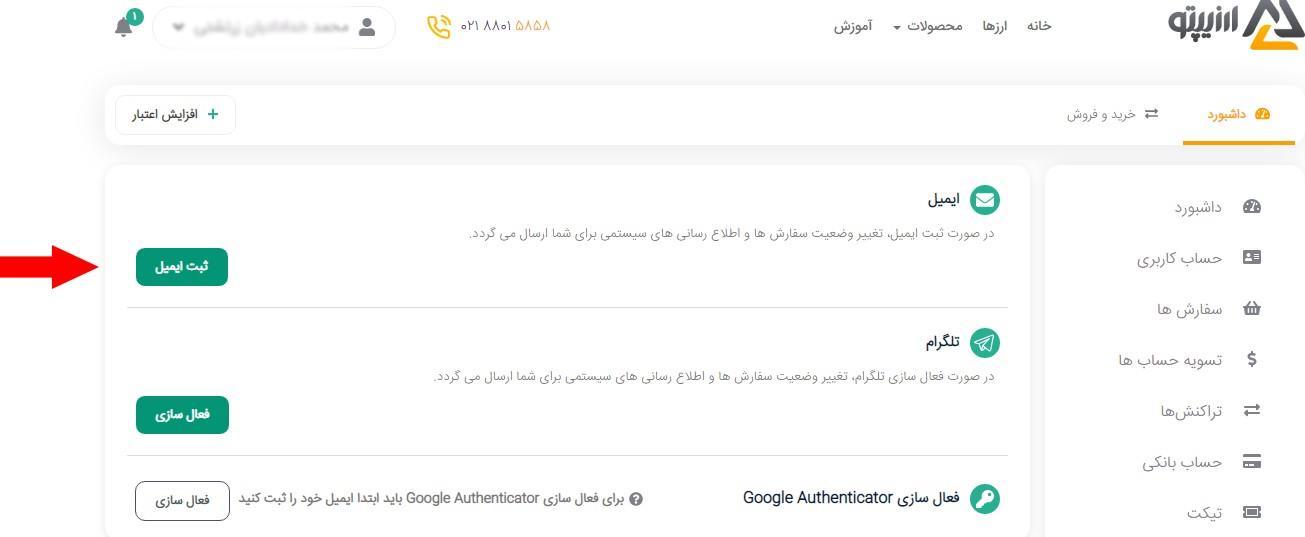
3. ایمیل موردنظر خود را در بخش مربوط (مانند شکل زیر) نصب کرده و روی گزینه ارسال کد کلیک کنید.

4. کد ارسال شده به ایمیل را در بخش مربوط وارد کنید تا ایمیل شما فعال شود.
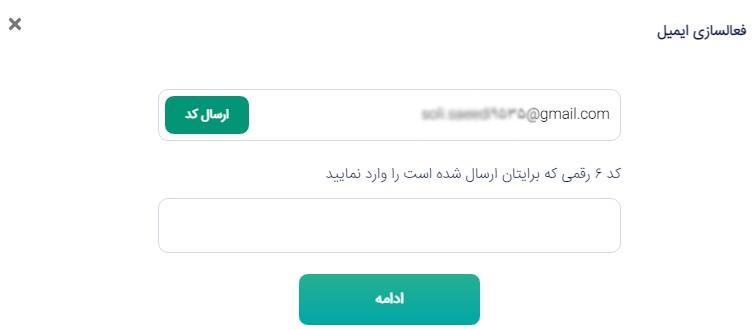
انواع سطوح کاربری
- سطح کاربری صفر
در این سطح کاربر تنها می تواند با محیط سایت آشنا شود و امکان خرید و فروش برای او وجود ندارد.
- سطح کاربری 1
در این سطح کاربر در خرید و فروش و شارژ کیف پول خود با محدودیت روبه روست (جدول زیر)
شارژ کیف پول ۵۰۰,۰۰۰ تومان روزانه
خرید ۱۰,۰۰۰,۰۰۰ تومان روزانه
فروش ۱۰,۰۰۰,۰۰۰ تومان روزانه
- سطح کاربری 2
در این سطح، کاربری همه محدودیت های دو مرحله قبل برداشته شده است و کاربر بیشترین دسترسی را دارد.
شارژ کیف پول تا ۳ روز اول ۵۰,۰۰۰,۰۰۰ تومان
شارژ کیف پول ۳ روز پس از اولین تراکنش نامحدود
خرید نامحدود
فروش نامحدود
آموزش احراز هویت در صرافی ارزیپتو
به منظور استفاده از امکانات سایت و ثبت سفارش ها لازم است احراز هویت را به صورت مرحله به مرحله انجام دهید و پس از آن منتظر تأیید این مراحل از طرف همکاران پشتیبانی باشید تا در مدت زمان 24 ساعت حساب شما را تأیید کنند. برای احراز هویت لازم است مراحل زیر را به ترتیب انجام دهید.
1. در ابتدا روی آیکون ارتقای سطح کلیک کنید.
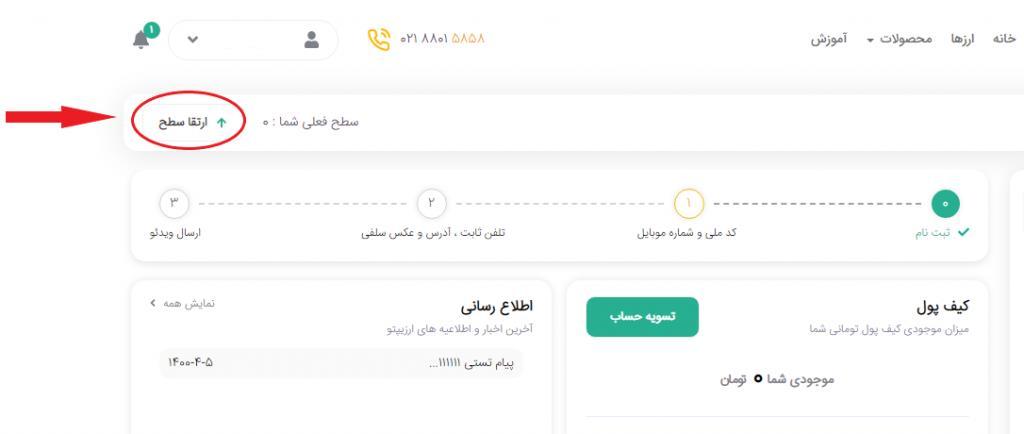
2. در این قسمت، سایر اطلاعات مورد نیاز مانند تاریخ تولد و کد ملی را وارد کرده و روی ثبت اطلاعات کلیک کنید (شکل زیر).
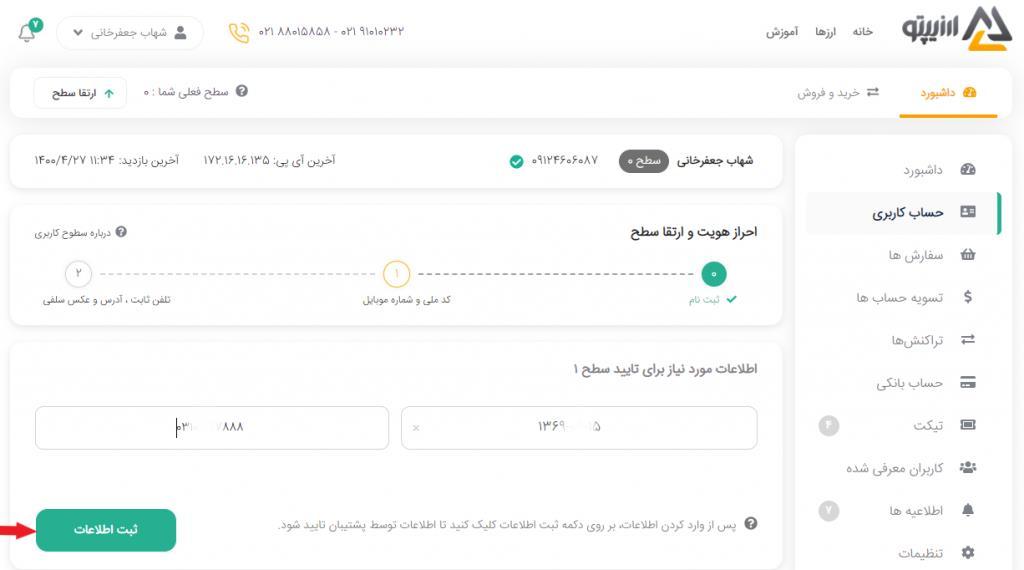
3. در این مرحله، شماره کارت و شبای کارت بانکی را که به نام خودتان است، وارد کنید.
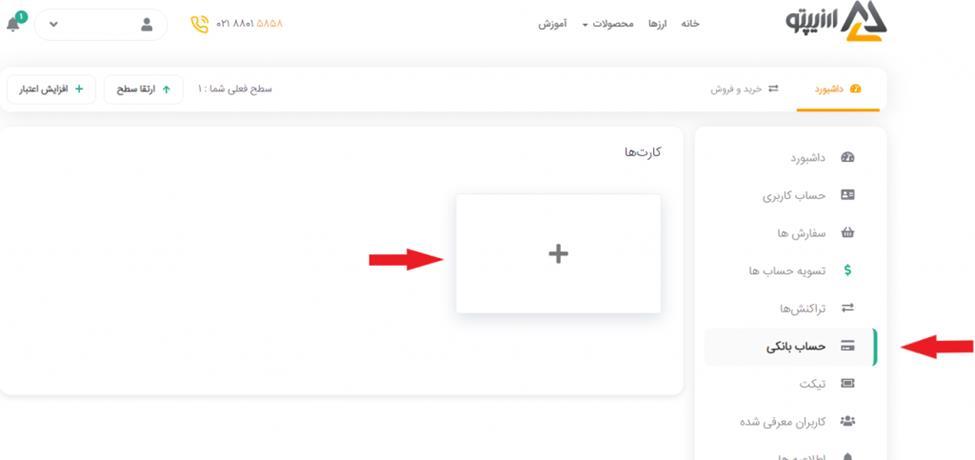
دقت کنید اگر شماره کارت به نام خودتان نباشد، تأیید نمی شود.
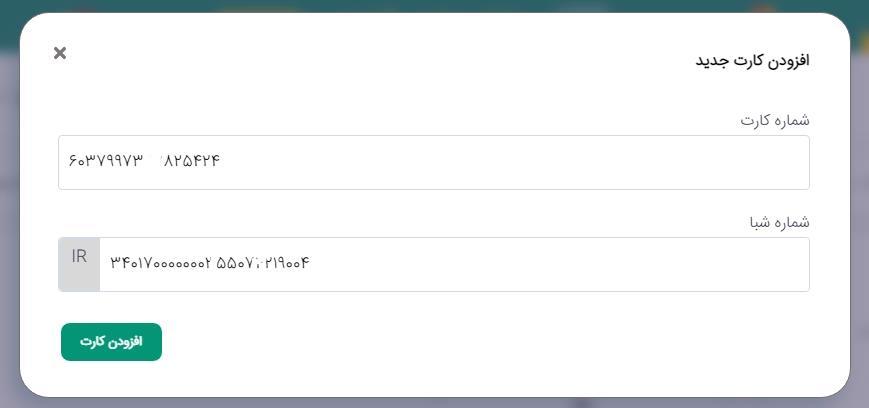
4. حال برای ارتقا به سطح 2 لازم است دوباره روی آیکون ارتقای سطح کلیک کنید. سپس ابتدا شماره تلفن ثابت خود را وارد کنید. سپس کد خوانده شده در تماس تلفنی را در کادر مربوط وارد کرده و روی تأیید کلیک کنید.
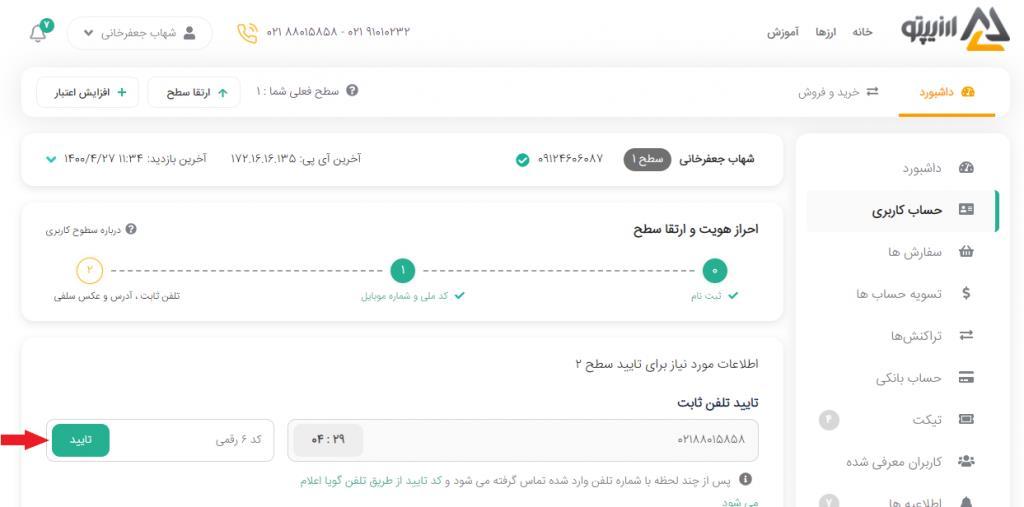
5. با تأییدشدن تلفن، کد پستی و آدرس محل سکونت خود را اعم از شهر، خیابان، کوچه و… در کادر مشخص شده وارد کرده و سپس تصویر کارت ملی و کارت بانکی خود را در بخش مشخص شده (شکل زیر) بارگذاری کنید.
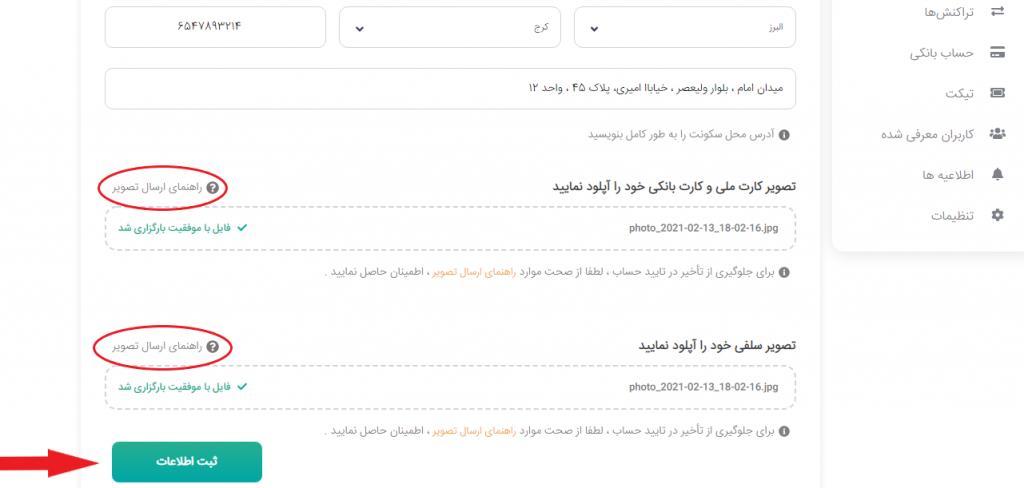
هنگام ارسال تصاویر مربوط، رعایت نکات زیر الزامی است:
* لازم است تصویر کارت ملی و کارت بانکی شما کنار هم باشند.
* هیچ گونه تابش نوری نباید در کارت ها مشاهده شود.
* درصورت تمام شدن تاریخ اعتبار کارت، آن کارت پذیرفته نیست.
* حجم فایل ارسالی نباید بیشتر از 8 مگابایت باشد.
6. برای گرفتن عکس سلفی لازم است مانند شکل زیر کارت ملی و کارت بانکی خود را در زیر برگه تعهد چسبانده و آن را در دست گرفته، سپس عکس گرفته و آن را ارسال کنید.
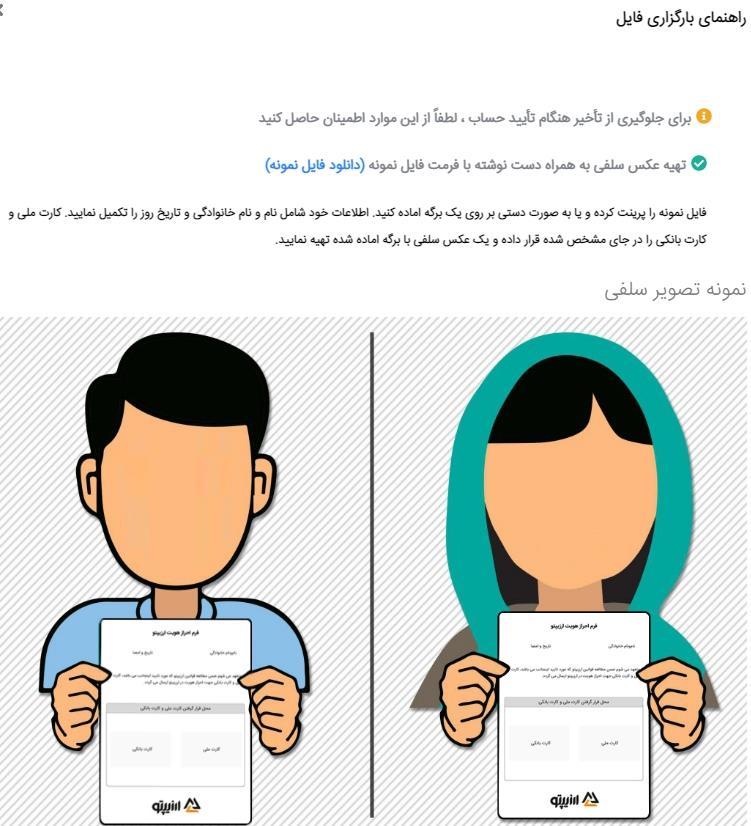
7. با واردکردن هریک از اطلاعات در هر مرحله حتماً روی ثبت اطلاعات کلیک کنید. در هر مرحله، با بررسی اطلاعات واردشده درصورت صحت اطلاعات پیامک تأیید برای شما ارسال می شود.
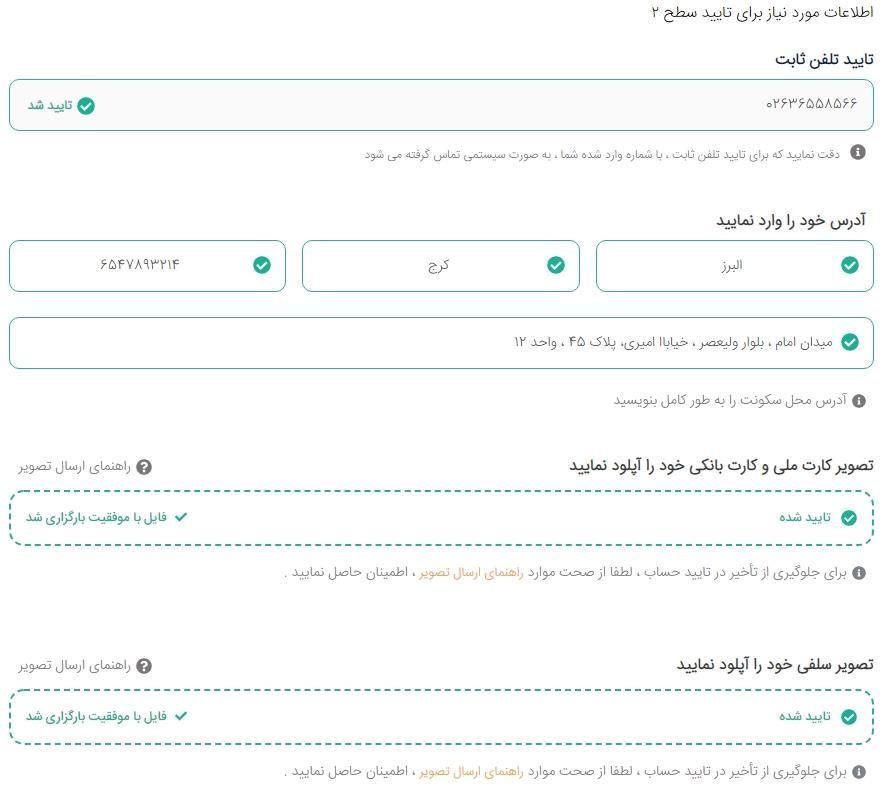
آموزش واریز و برداشت ریالی
مراحل برداشت ریالی
1.برای برداشت موجودی از کیف پول خود لازم است ابتدا وارد بخش داشبورد شوید و سپس از بخش موجودی کیف پول روی گزینه تسویه حساب (مانند شکل زیر) کلیک کنید.
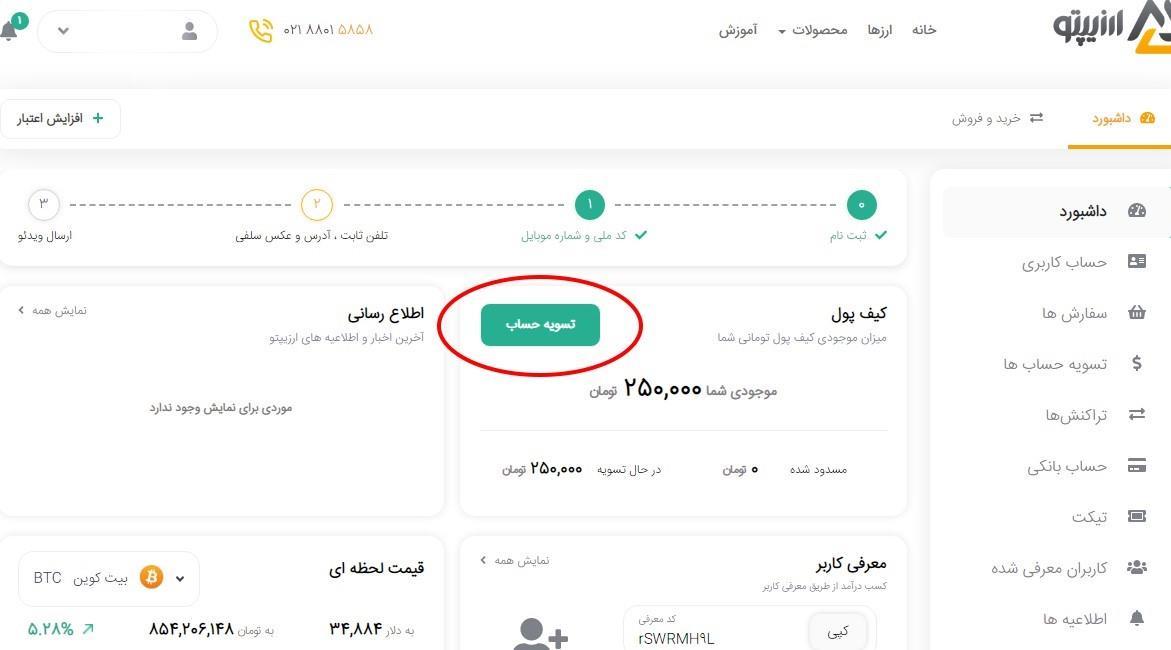
2. با کلیک روی گزینه تسویه حساب موجودی کیف پول شما نمایش داده می شود. اکنون باید کارت بانکی موردنظر خود را که می خواهید پول به آن واریز شود، انتخاب کنید. سپس مبلغی که قصد برداشت آن را دارید، به تومان وارد کنید و روی آیکون ثبت کلیک کنید. در ادامه همین قسمت می توانید تاریخ تسویه حساب و میزان مبلغ قابل برداشت از کیف پولتان را مشاهده کنید (شکل زیر).
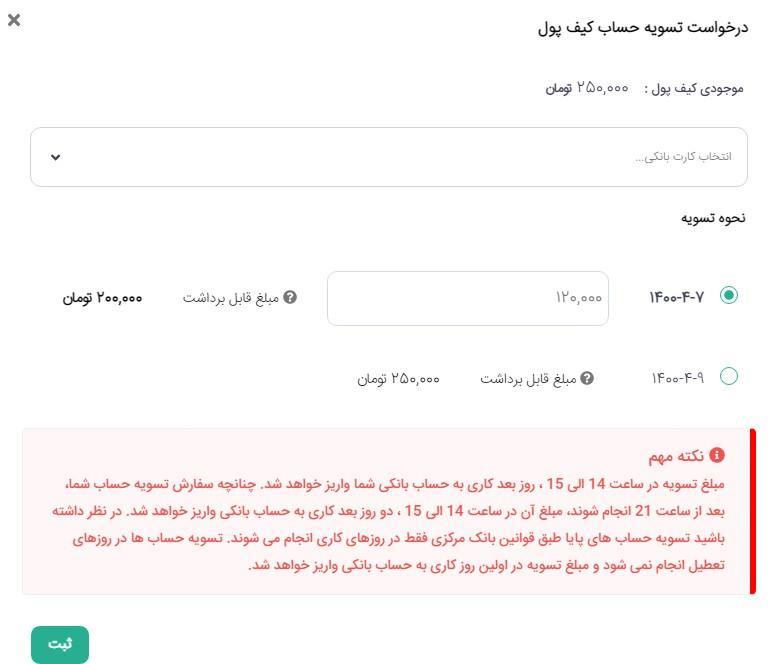
واریز ریالی
1. ابتدا روی افزایش اعتبار کلیک کرده و حساب خود را شارژ کنید.
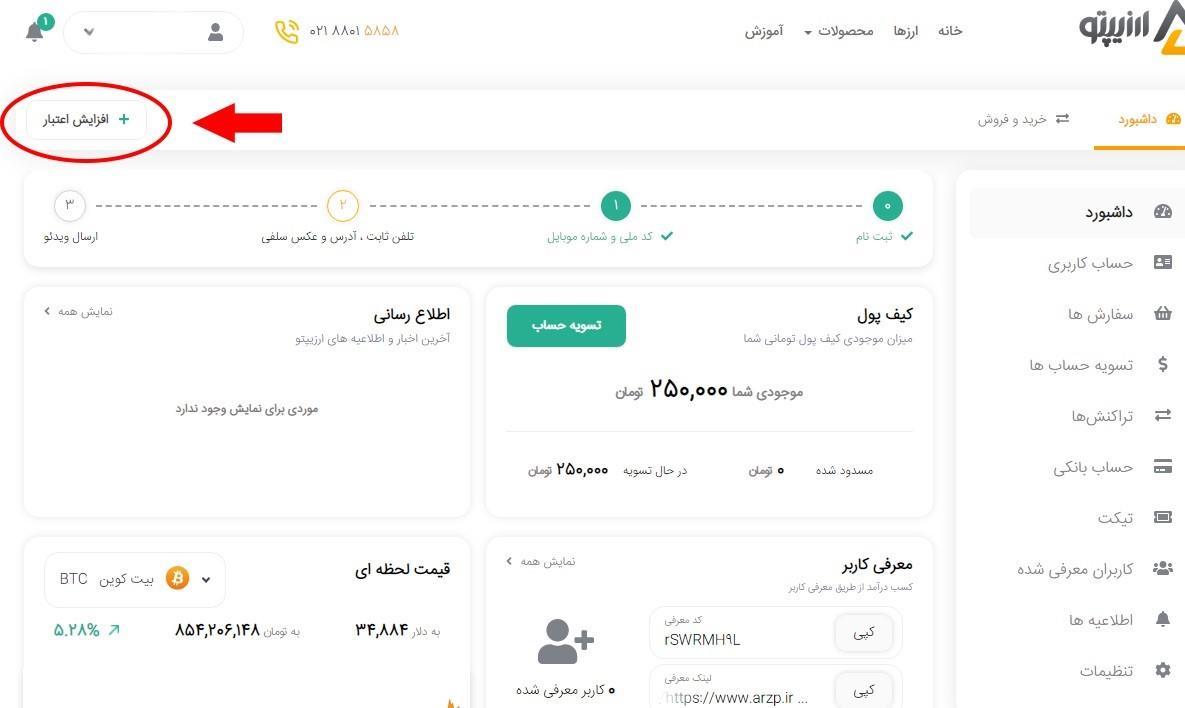
2. مبلغ مورد نظر خود را در کادر مربوط به تومان وارد کنید.
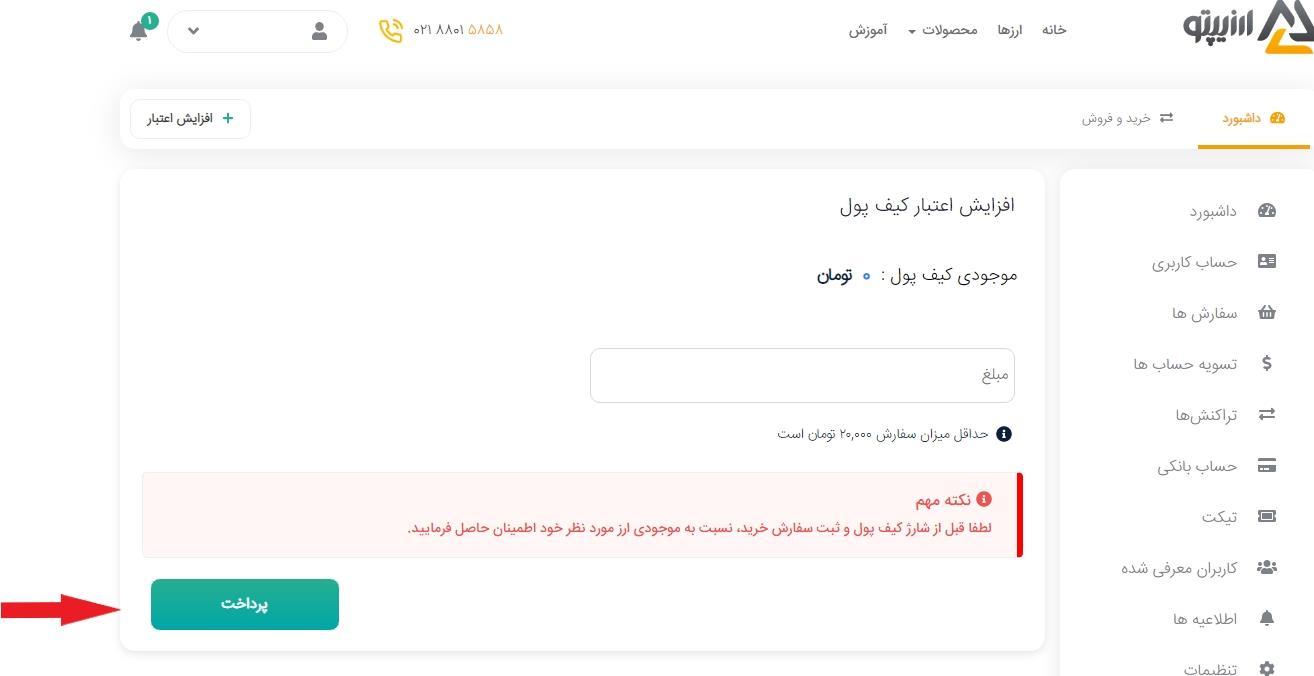
3. در این مرحله، شما به درگاه بانکی هدایت می شوید و می توانید با واردکردن اطلاعات حساب خود، اعتبار کیف پول خود را افزایش دهید.
* توجه کنید که افزایش اعتبار تنها از طریق کارت های بانکی که در سیستم ثبت کرده اید امکان پذیر است.
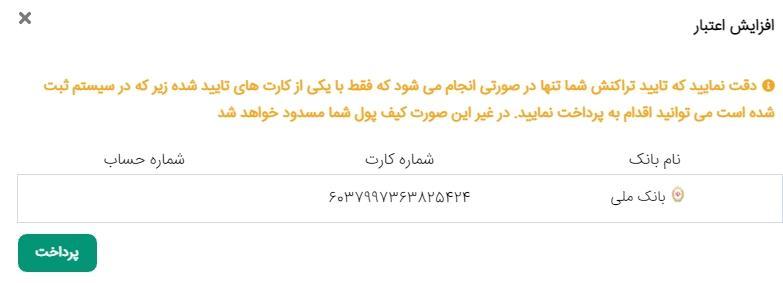
کد تخفیف
1. ابتدا وارد حساب کاربری خود و سپس وارد بخش خرید و فروش شوید.

2. در بخش خرید ابتدا رمز ارز موردنظر خود را انتخاب کنید. سپس واحد و آدرس خود را وارد کرده و روی ثبت خرید کلیک کنید.
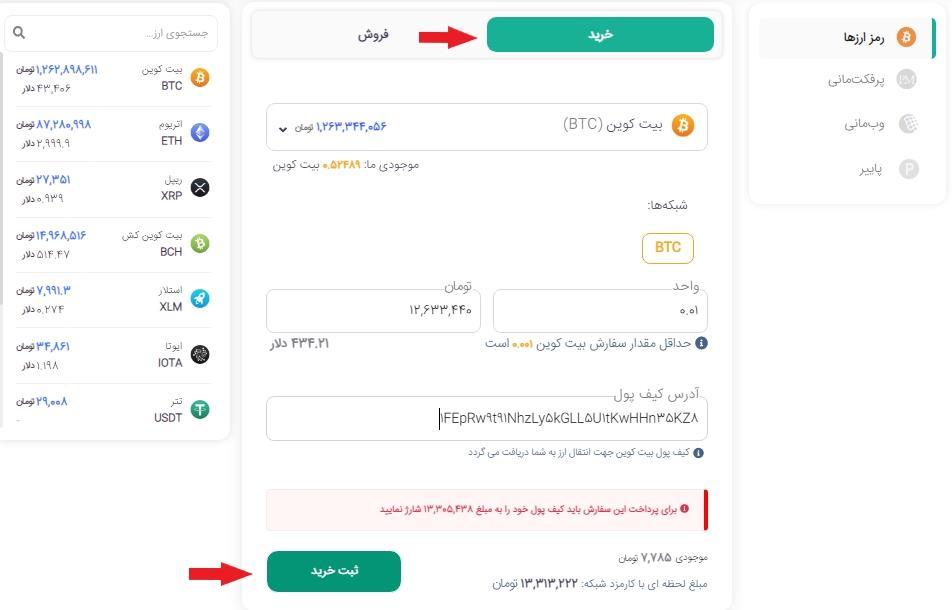
3. در این قسمت، جزئیات کامل سفارش به منظور تأیید نهایی برای شما نمایش داده می شود. حال در قسمت مربوط به واردکردن کد تخفیف (شکل زیر)، کد تخفیف موردنظر را وارد کرده و روی اعمال کد تخفیف کلیک کنید تا روی سفارش شما اعمال شود. در پایان نیز روی پرداخت کلیک کنید.
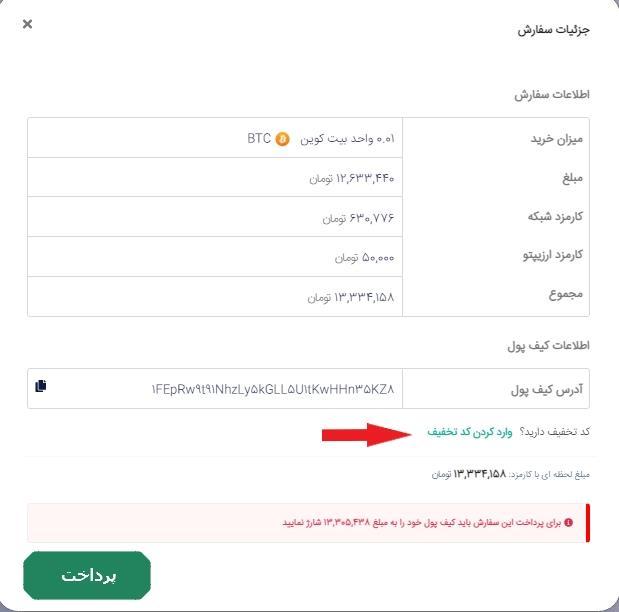
سفارش فروش
1. ابتدا وارد حساب کاربری خود شوید و مانند شکل زیر روی گزینه خرید و فروش کلیک کنید.
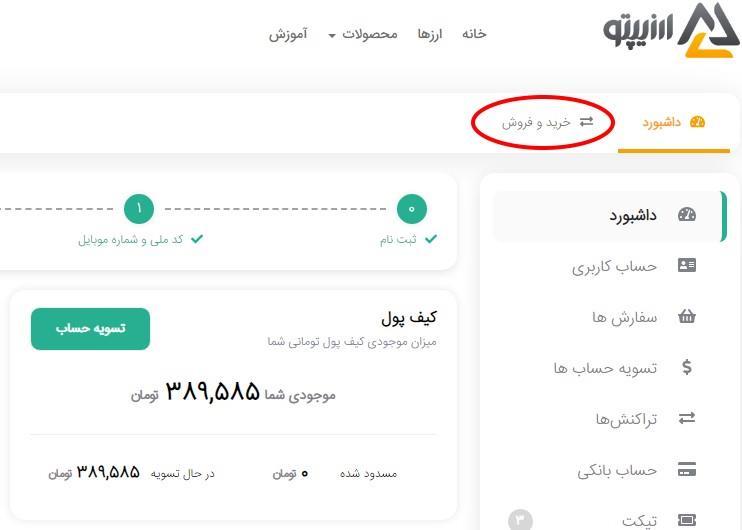
2. در این قسمت ابتدا گزینه فروش را انتخاب کنید، سپس رمز ارزی که می خواهید آن را بفروشید، انتخاب کنید و شبکه ارز را با توجه به شبکه های نمایش داده شده در کیف پول خود انتخاب کرده و مقدار ارزی که قصد انتقال آن را دارید، وارد کنید. مبلغ ارز در کادر روبه روی «حداقل مقدار سفارش» به شما نمایش داده می شود.
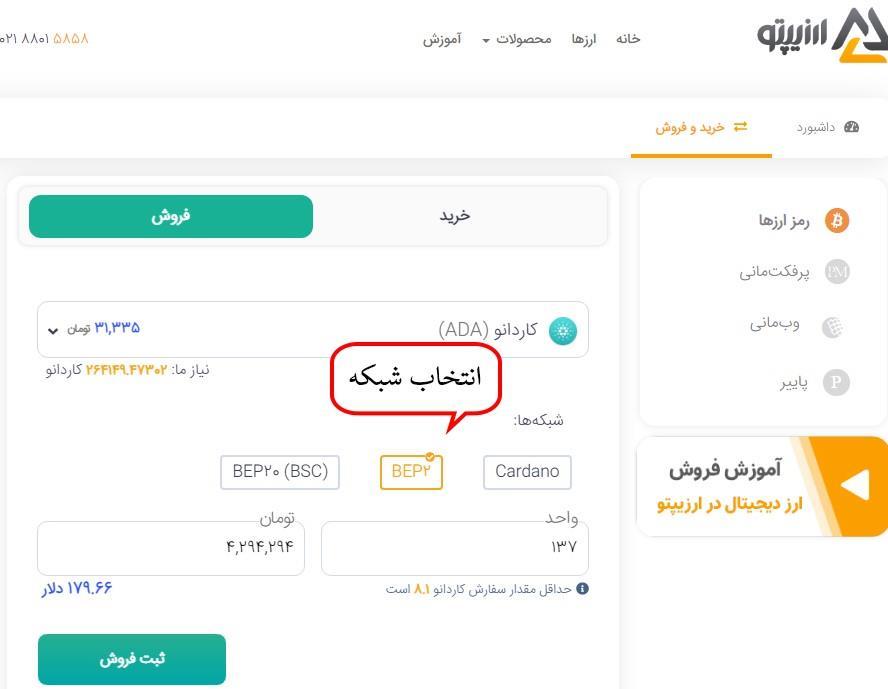
3. پس از ثبت فروش، جزئیات سفارش در بخش بعد به شما نمایش داده می شود. پس از بررسی روی گزینه ثبت کلیک کنید.
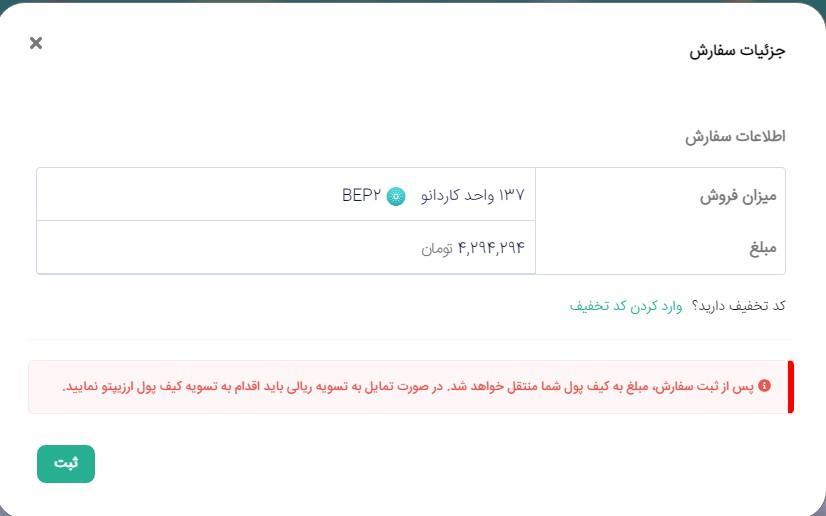
4. در این مرحله، آدرس کیف پول ارزیپتو را که برای انتقال ارز به شما نمایش داده می شود، کپی کنید.
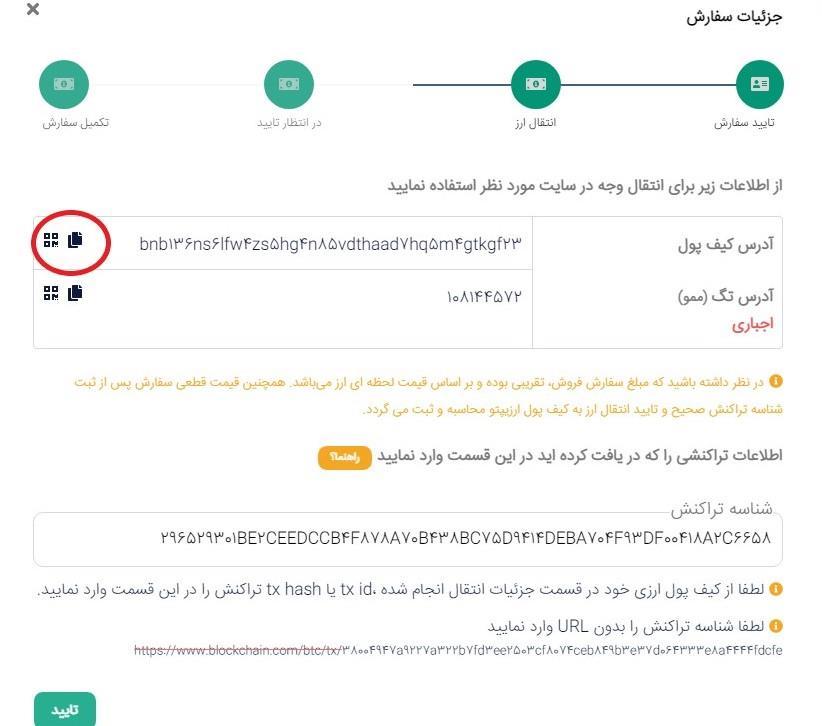
5. پس از کپی کردن آدرس در مرحله قبل وارد پنل کیف پول خود شوید.
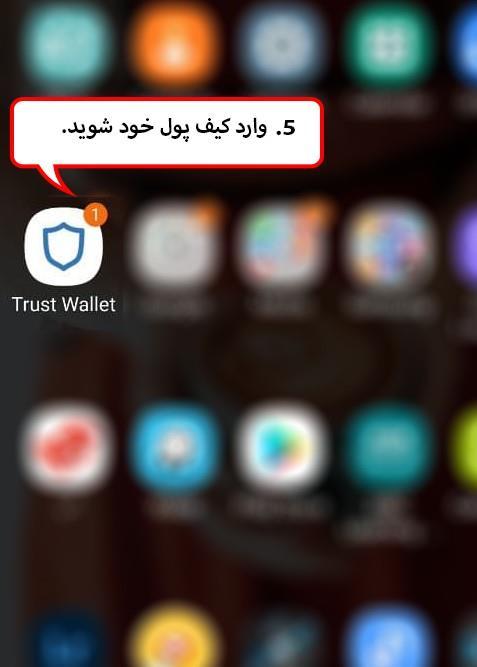
6. ارزی که قصد فروش آن را دارید، در صفحه اصلی کیف پولتان انتخاب کنید.
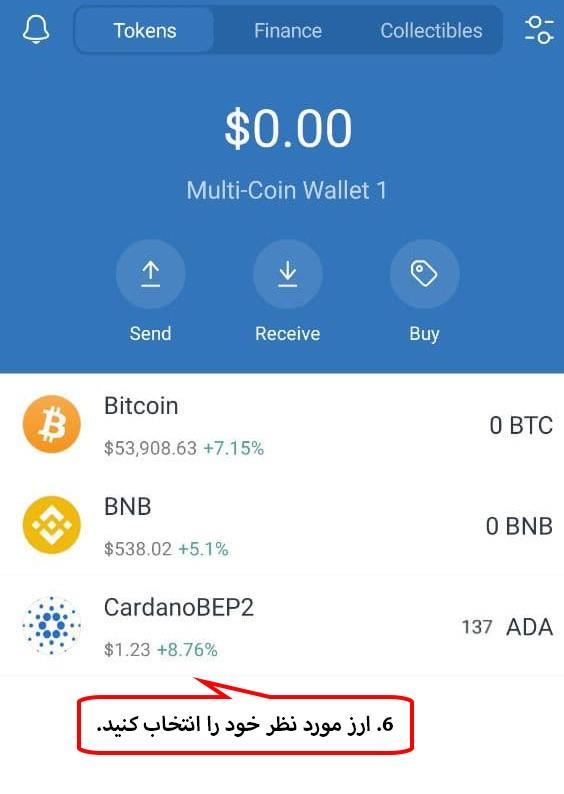
7. پس از انتخاب رمز ارز مورد نظر خود روی آیکون ارسال (Send) که در شکل زیر نشان داده شده است، کلیک کنید.
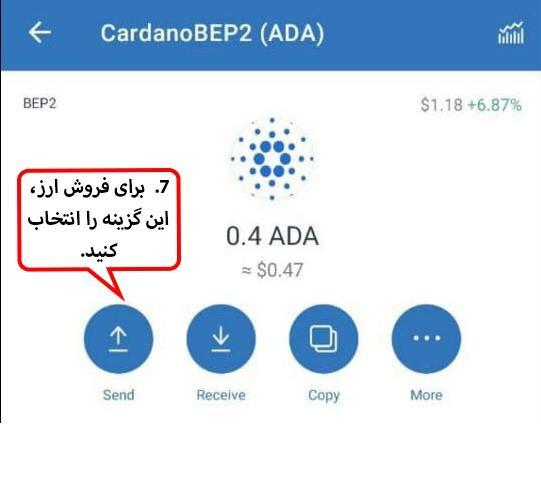
8. آدرس کپی شده در مرحله 4 را در بخش نشان داده شده در شکل زیر Paste کنید و سپس مقدار ارزی که قصد انتقال آن را دارید، انتخاب کنید.
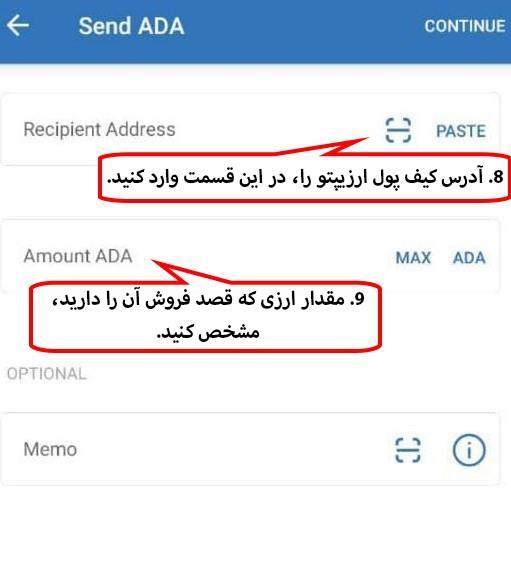
9. در برخی موارد برخی از ارزها برای ارسال علاوه بر آدرس به تگ یا ممو نیز نیاز دارند. برای این مورد کافی است بار دیگر به قسمت فروش رفته و تگ قرار داده شده در زیر آدرس را کپی کنید.
* توجه کنید که هرگاه در قسمت فروش علاوه بر آدرس به شما تگ نیز نمایش داده شده بود، آن را حتماً در کیف پول خود وارد کنید؛ در غیر این صورت انتقال به درستی انجام نمی شود (در کنار آدرس تگ با رنگ قرمز بر ضرورت آن تأکید شده است).
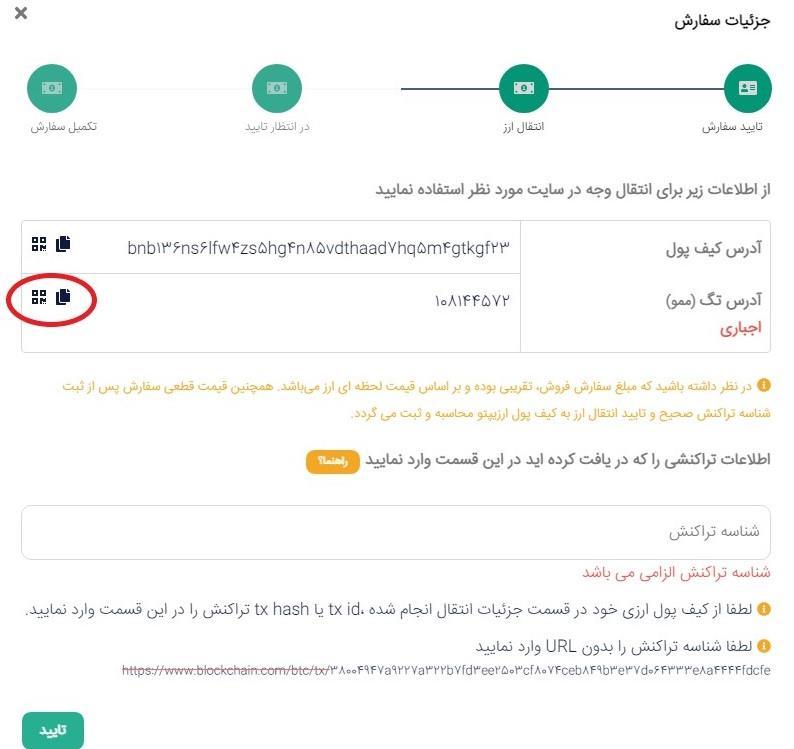
10. با واردشدن مجدد به کیف پول ارزی خود، تگ یا ممو را در قسمت نمایش داده شده در شکل زیر وارد کرده و روی «CONTINUE» کلیک کنید. سپس در ادامه صفحه بعد روی آیکون «Send» کلیک کنید.
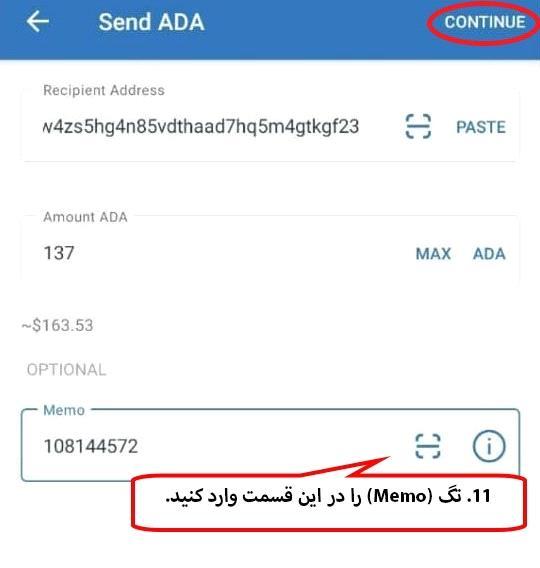
11. با کلیک روی دکمه Send ارز موردنظرتان به کیف پول شما انتقال داده می شود و می توانید به راحتی جزئیات سفارش خود را در صفحه اصلی مربوط به ارز مشاهده کنید (شما می توانید شناسه تراکنش موردنظر خود را ار قسمت مشخص شده در شکل زیر مشاهده کنید).
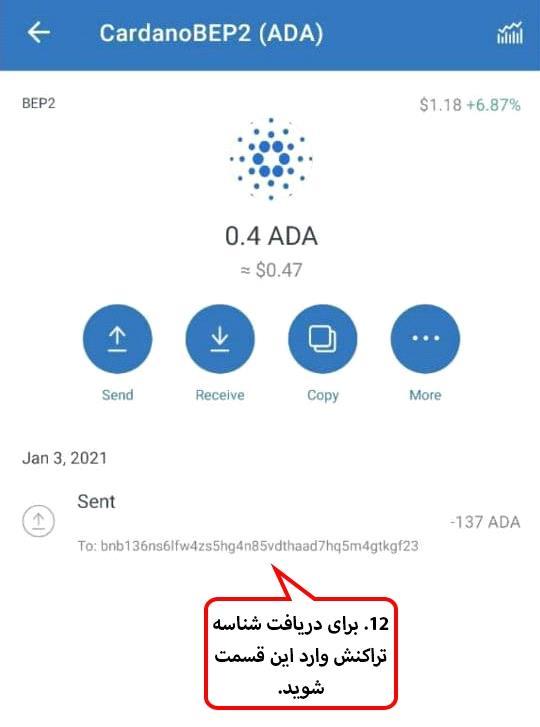
12. در صفحه بعد نیز برای دریافت شناسه تراکنش روی قسمت «more details» یا همان جزئیات سفارش کلیک کنید.
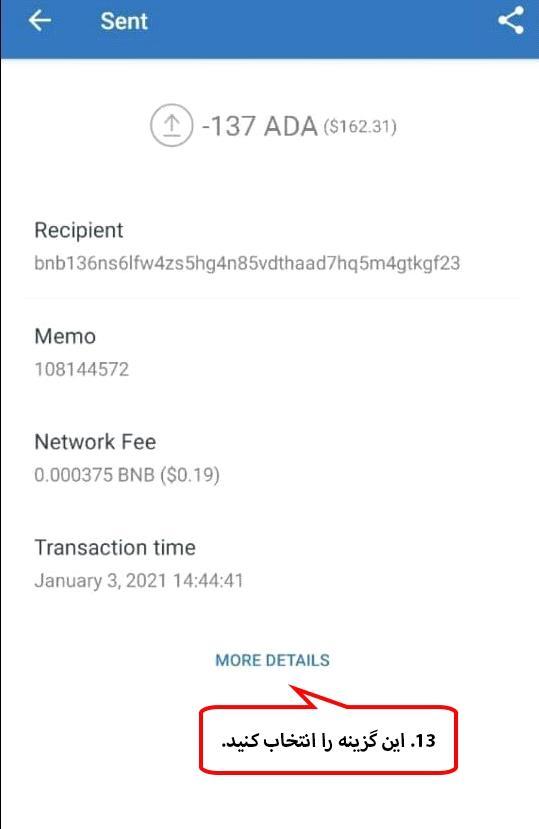
13. با انتخاب این گزینه که در بالا نیز به آن اشاره شد، به مرورگر گوگل منتقل می شوید و می توانید به راحتی شناسه تراکنش خود را در آن قسمت مشاهده کنید. این شناسه با یکی از نام های Transaction Id یا TxHash به شما نمایش داده می شود.
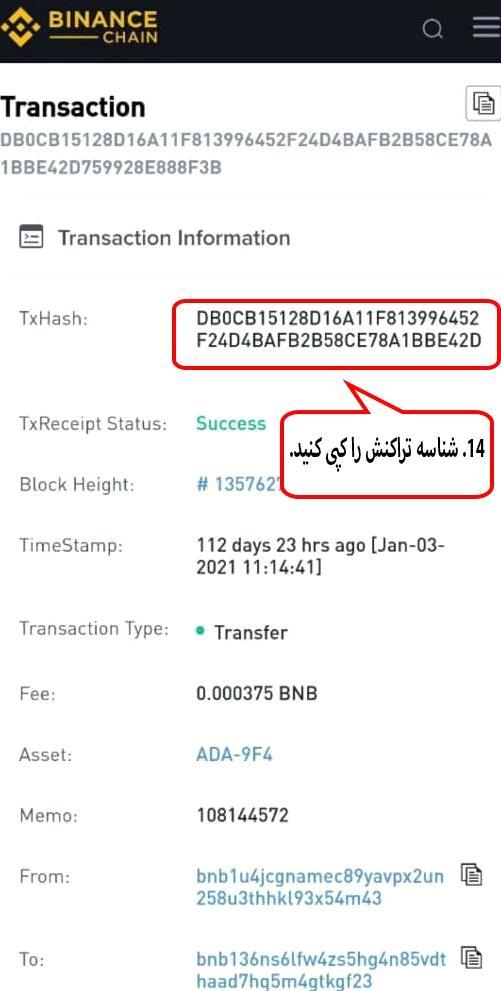
14. با کپی کردن شناسه تراکنش، بار دیگر وارد صفحه فروش شوید و شناسه را در قسمت مربوط که در شکل زیر نشان داده شده است، کپی کرده و روی آیکون ثبت کلیک کنید.
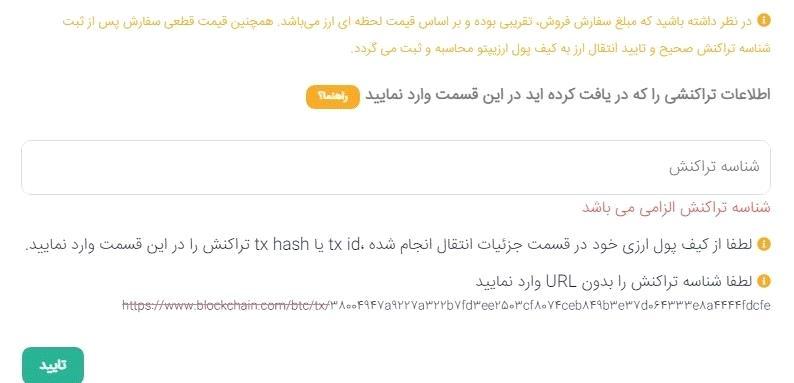
15. با واردکردن شناسه تراکنش صحیح و سپس تأیید آن، سفارش شما در وضعیت تأیید انتقال پول قرار می گیرد. این مرحله به صورت سیستمی انجام شده و پس از تأییدشدن، مبلغ آن به کیف پول شما واریز می شود.
* اگر قصد مشاهده جزئیات کامل سفارش خود را دارید، می توانید روی آیکون نمایش داده شده در شک زیر کلیک کنید و درصورت نیاز از قسمت پشتیبانی، پیگیری های لازم را انجام دهید.
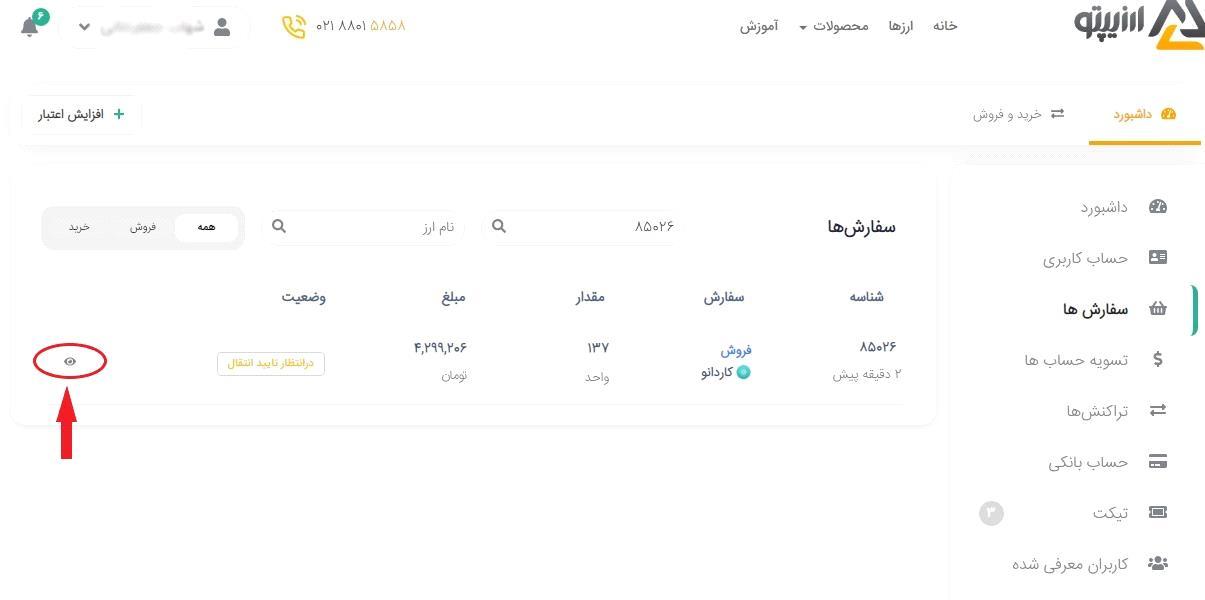
سفارش خرید
1. ابتدا با واردکردن نام کاربری و رمز عبور خود وارد حساب کاربری تان شوید. سپس در صفحه داشبورد روی گزینه «خرید و فروش» کلیک کنید.
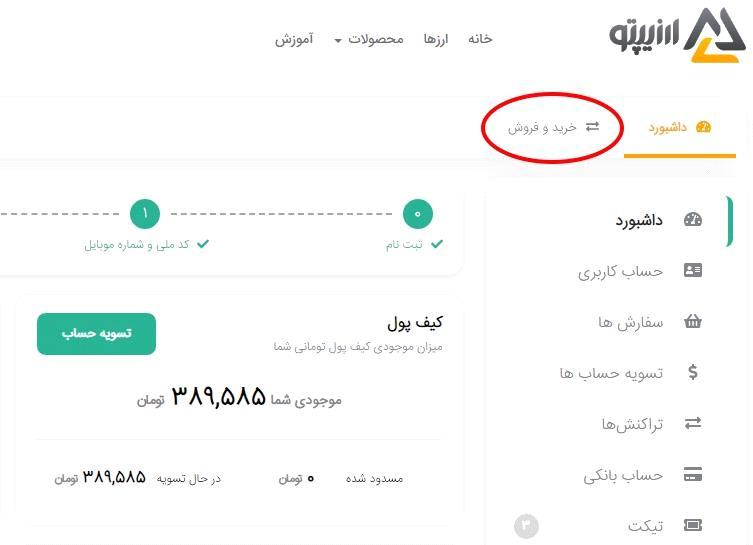
2. گزینه خرید به طور پیش فرض در این قسمت مشخص شده و تنها کافی است در کادر مشخص شده ارز موردنظر خود را جست وجو و سپس انتخاب کنید.
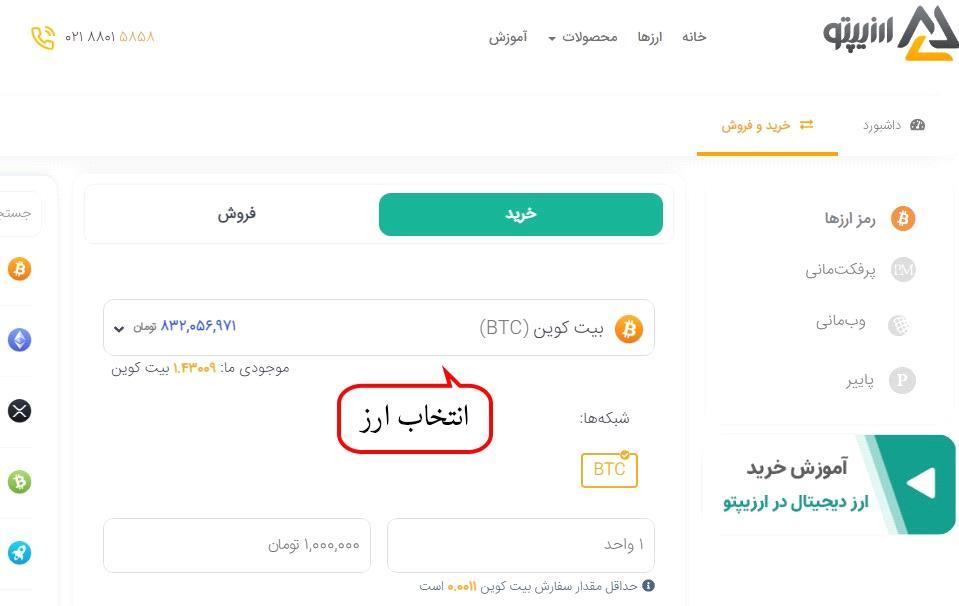
3. در این بخش، پس از انتخاب ارز در کادر پایین شبکه هایی به شما نمایش داده می شود که امکان انتقال ارز از طریق آن ها وجود دارد. دقت داشته باشید شبکه ای را انتخاب کنید که با شبکه نمایش داده شده در کیف پولتان مطابقت داشته باشد. پس از انتخاب شبکه مقدار واحد یا مبلغ ارز را به تومان داخل کادر مربوط وارد کنید. توجه داشته باشید که این مقدار به هیچ عنوان نباید از مقدار نمایش داده شده کمتر باشد.
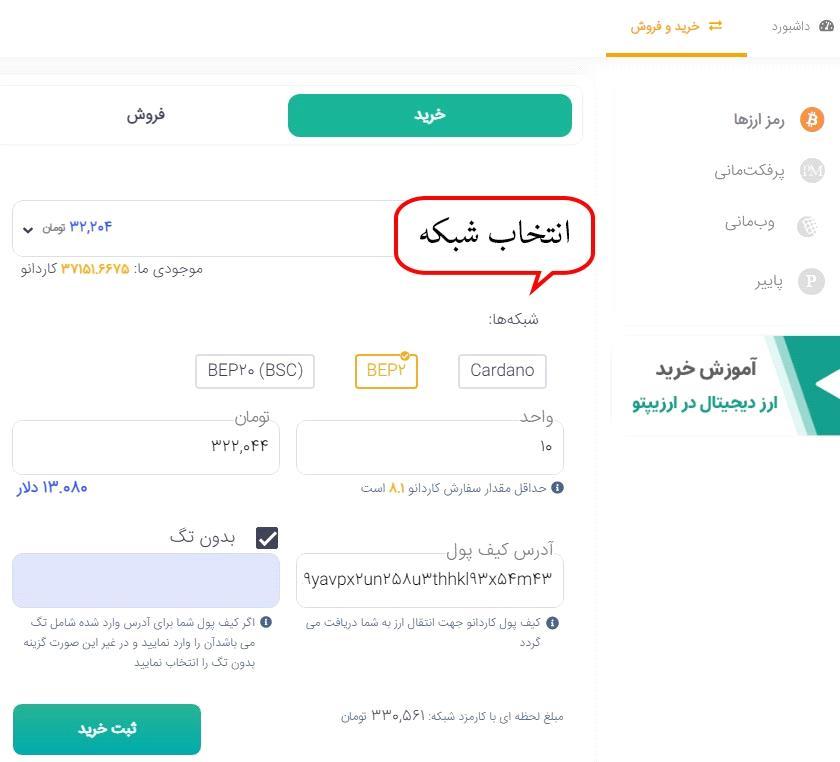
4. در شکل بالا در قسمت مربوط به آدرس کیف پول باید آدرس کیف پول ارزی خود را برای انتقال ارز وارد کنید؛ برای این منظور باید ابتدا یک کیف پول دیجیتال مانند تراست ولت را برای خود نصب کرده و سپس آدرس آن را در بخش مربوط وارد کنید. بعد از نصب کیف پول وارد پنل آن شوید.
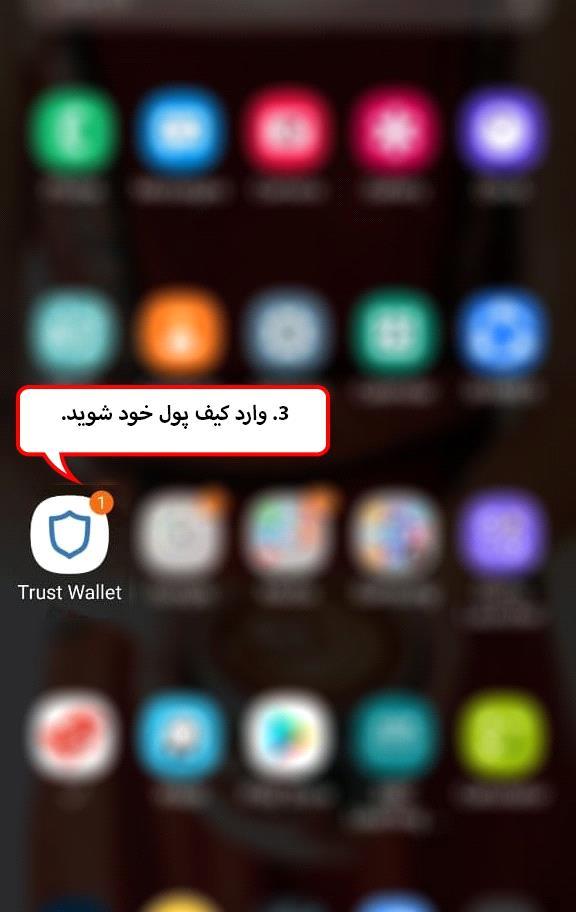
⦁ برای مثال ما وارد پنل کیف پول تراست ولت می شویم. در این کیف پول، در صفحه اصلی فهرستی از ارزها به صورت پیش فرض وجود دارد، اما چنانچه بخواهید ارز جدیدی را اضافه کنید، می توانید مانند شکل زیر از قسمت بالا سمت راست وارد شوید و ارز موردنظر خود را انتخاب کنید.
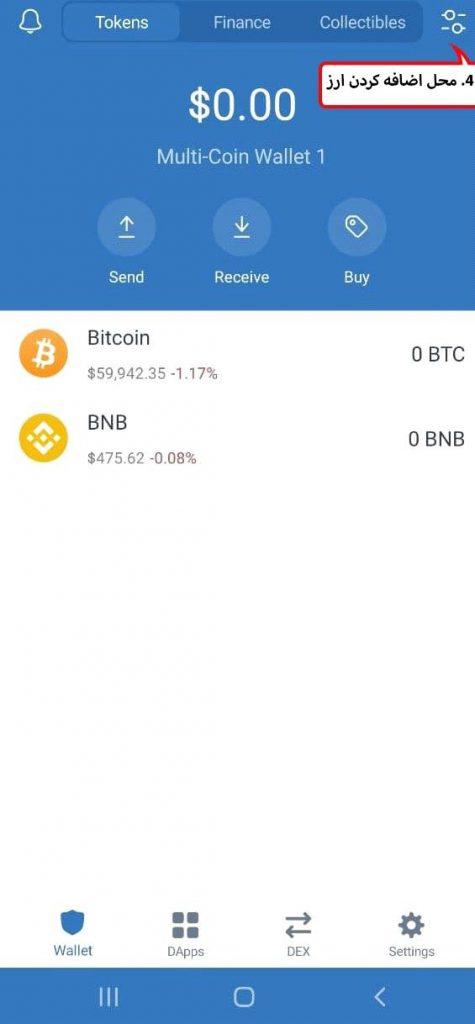
5. در بخش جست وجو ارز موردنظر خود را انتخاب کرده و آن را مانند شکل زیر فعال کنید. درصورت پیدانکردن ارز موردنظر خود در یک کیف پول، کیف پول دیگری نصب کنید.
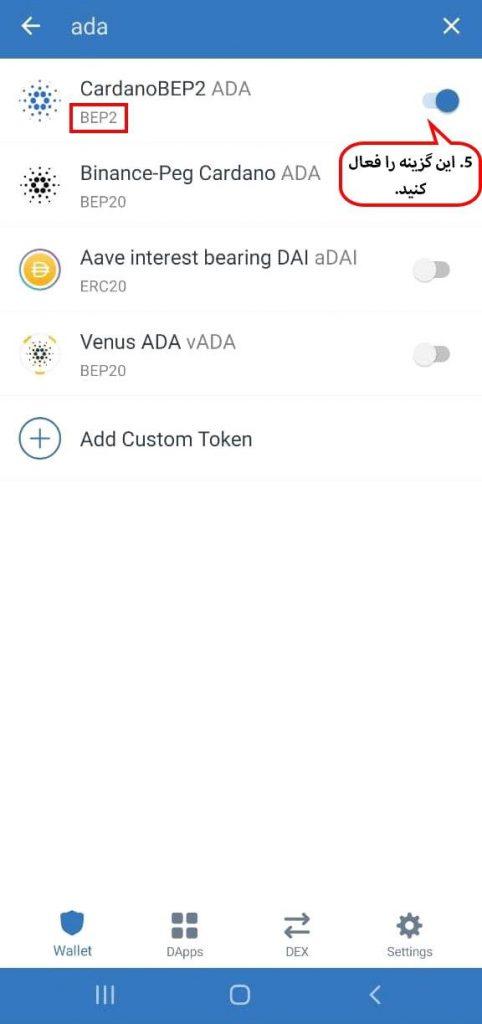
6. ارز فعال شده به فهرست ارزها در صفحه اصلی اضافه می شود.
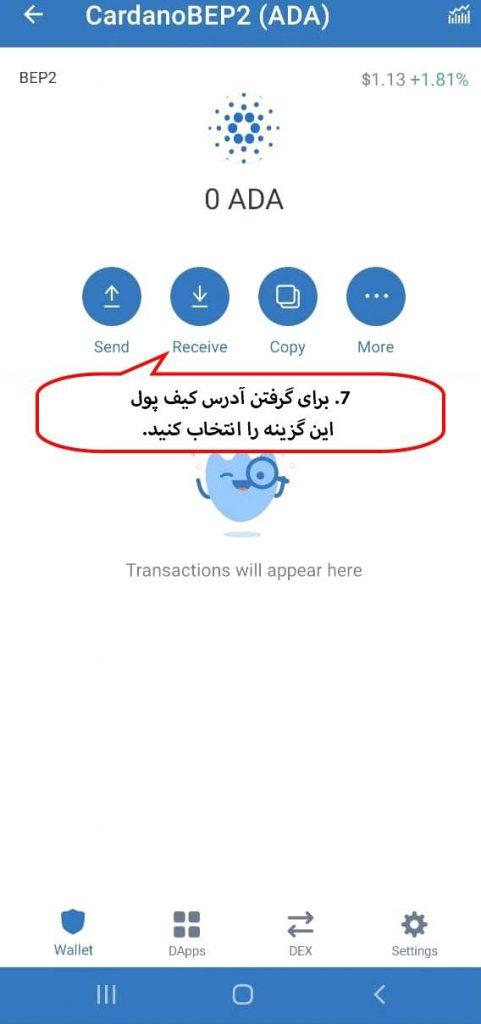
7. حال ارز موردنظر را انتخاب کرده و روی آیکون Recieve کلیک کنید.
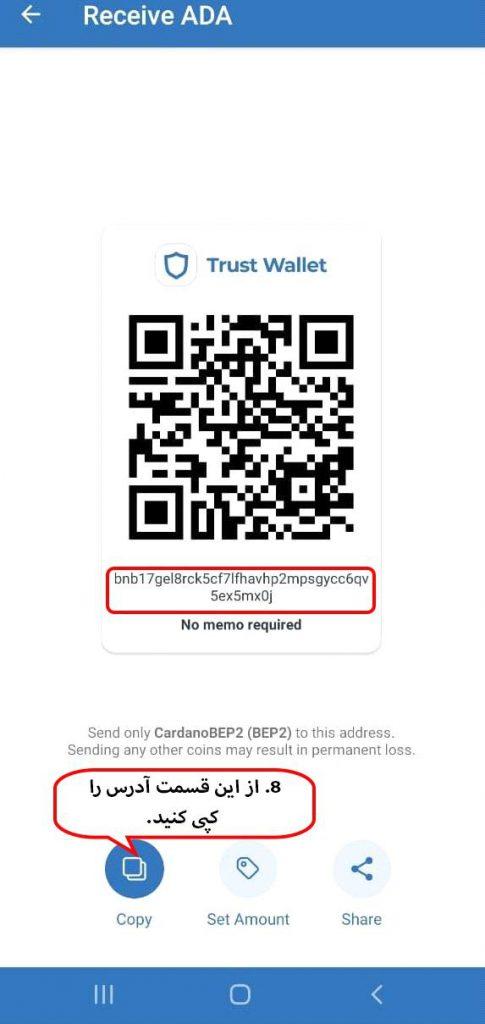
8. آدرس نمایش داده شده را مانند شکل زیر از قسمت پایین صفحه سمت چپ کپی کنید.
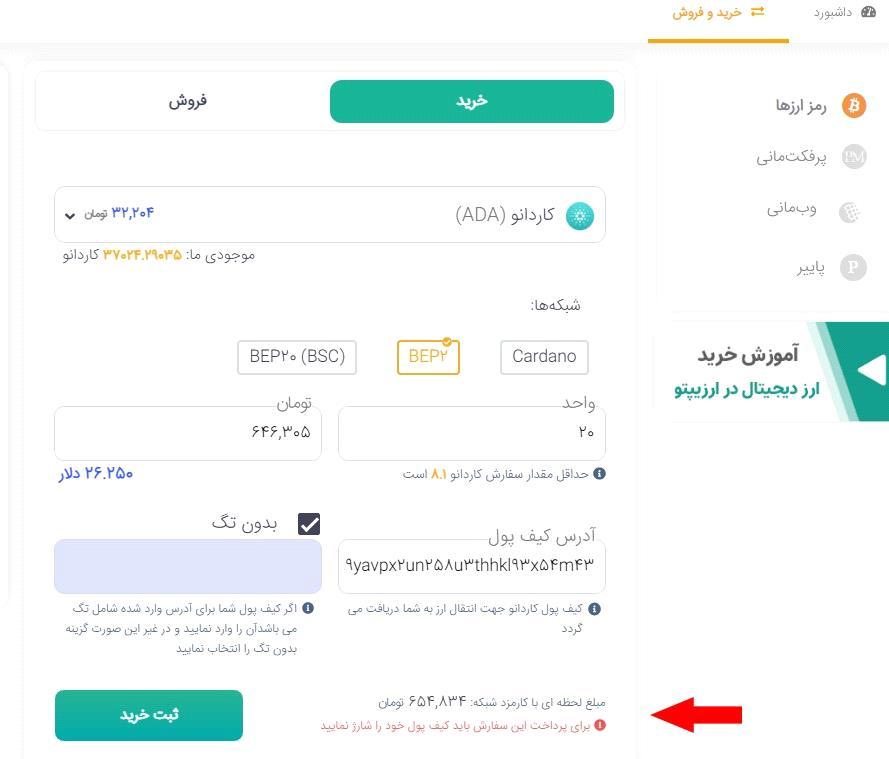
9. سپس بار دیگر وارد بخش خرید حساب کاربری خود شوید و آدرس را در بخشی که از شما می خواهد، وارد کنید. اگر کیف پول شما به شما تگ را نشان داد، آن تگ را نیز کپی کنید؛ زیرا برخی از رمز ارزها علاوه بر آدرس به تگ یا ممو نیز نیاز دارند و باید آن را در قسمت پایین آدرس وارد کنید.
10. در بخش پایین صفحه (شکل زیر) مبلغ سفارش شما به تومان به علاوه میزان کارمزد کسرشده به شما نمایش داده می شود. توجه کنید به دلیل آن که تمامی پرداخت های شما از کیف پول صورت می گیرد، نباید مقدار نمایش داده شده از موجودی کیف پول شما کمتر باشد. پس از بررسی و درصورت مطابقت مبلغ سفارش با موجودی کیف پول شما می توانید روی گزینه ثبت خرید کلیک کنید.
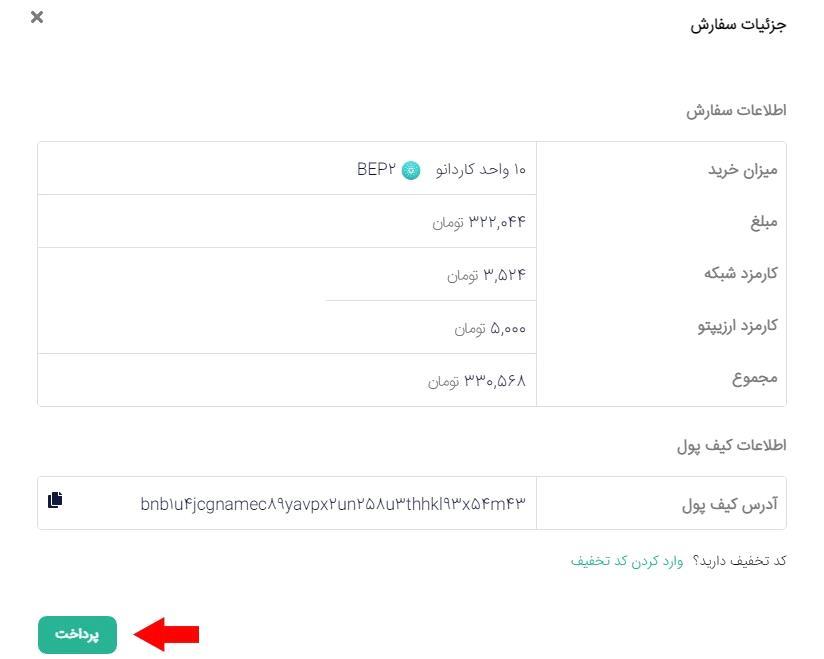
11. در این قسمت، همه جزئیات سفارش به شما نمایش داده می شود. پس از تأیید و اطمینان از درستی مبلغ و مشاهده کارمزد روی آیکون پرداخت کلیک کنید.
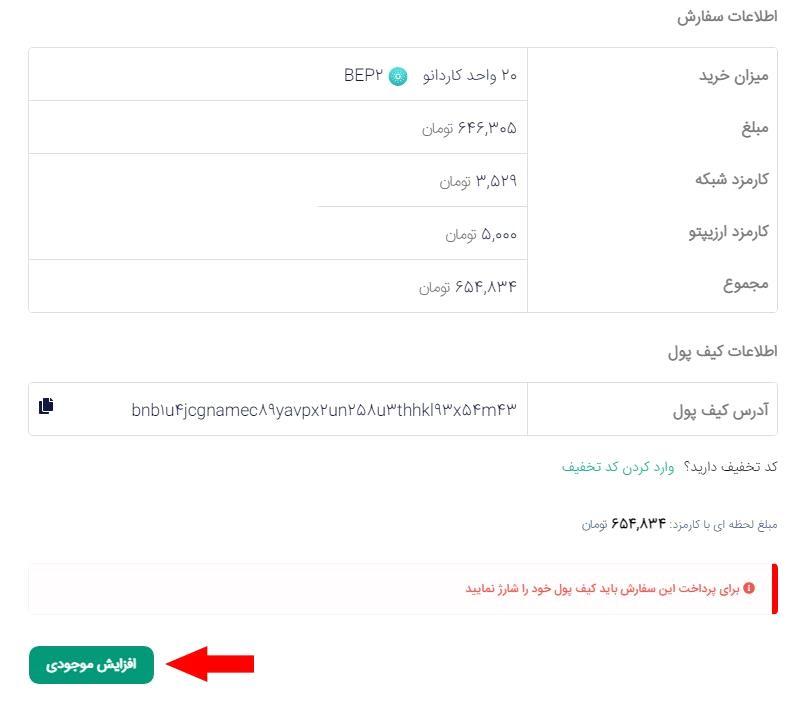
12. اگر میزان مبلغ سفارش شما از موجودی کیف پول شما بیشتر باشد، باید مطابق شکل روی گزینه افزایش موجودی کلیک کنید.
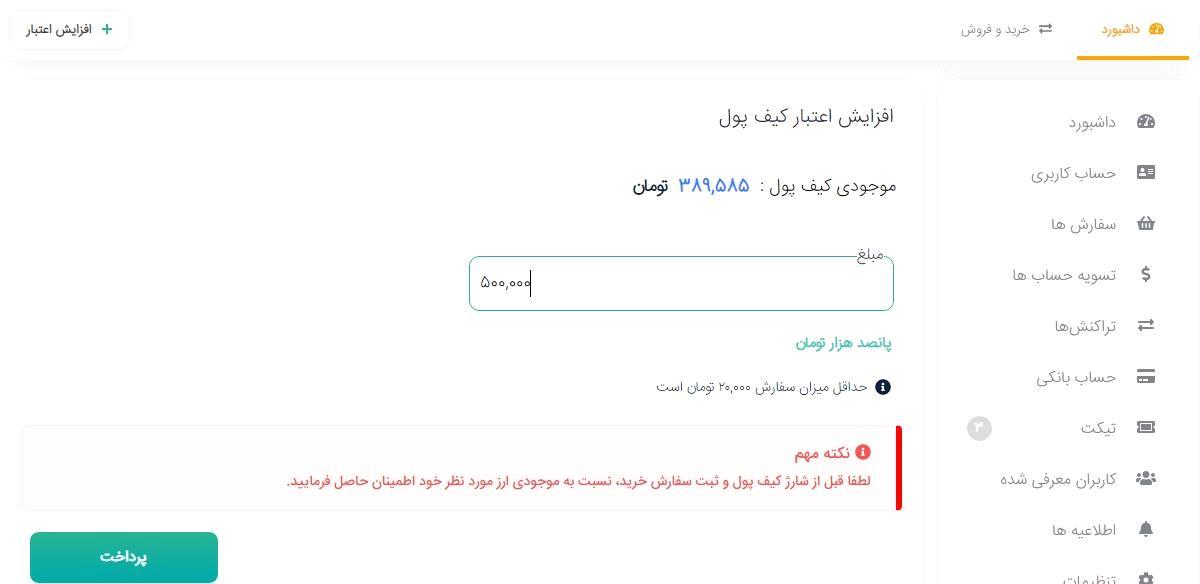
13. پس از کلیک روی افزایش موجودی، شما به صفحه زیر منتقل می شوید. در این صفحه مبلغ مورد نیاز برای افزایش موجودی خود را در کادر مربوط وارد کرده و سپس روی گزینه پرداخت کلیک کنید.
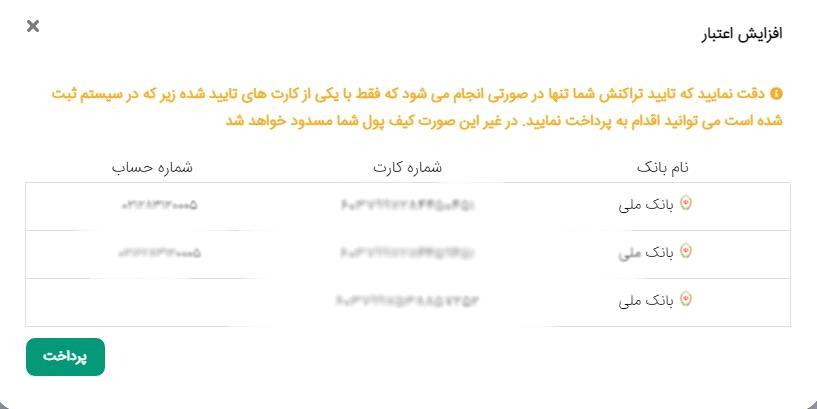
14. در این مرحله، کارت بانکی موردنظر خود را انتخاب کرده و روی پرداخت نهایی کلیک کنید.
* توجه داشته باشید که در این مرحله حتماً کارت بانکی را انتخاب کنید که آن را پیش از این در بخش مربوط به حساب های خود وارد کرده اید و تأیید شده است. درصورت تأییدنشدن کارت کیف پول شما مسدود می شود.
15. درنهایت پس از افزایش موجودی بار دیگر به صفحه خرید برگردید و مجدد خرید خود را ثبت کنید.
کسب درآمد از ارزیپتو
یکی دیگر از ویژگی های ارزیپتو این است که شما با معرفی صرافی ارزیپتو به دوستان خود می توانید از همه تراکنش های آن ها درآمد کسب کنید.
سخن پایانی
در این مقاله به معرفی و آموزش صرافی ارزیپتو پرداختیم. ارزیپتو یک صرافی ایرانی است که در زمینه ارزهای دیجیتال مشغول فعالیت است. این صرافی به دلیل داشتن ویژگی هایی مانند رابط کاربری آسان و کارمزدهای منصفانه توانست در مدتی کوتاه جایگاه مناسبی را میان کاربران خود بیابد. اگر شما نیز علاقه مند به ساخت و ایجاد حساب کاربری در این صرافی هستید، می توانید به راحتی از طریق سایت این صرافی ثبت نام کنید و در سطوح کاربری صفر، 1 یا 2 این صرافی قرار بگیرید. همچنین می توانید با معرفی این صرافی به دوستان خود با استفاده از کد معرف به صورت دائمی از تراکنش های ایجادشده توسط آن ها کسب درآمد کنید.
سوالات متداول
برای ثبت نام در صرافی ارزیپتو لازم است ابتدا وارد سایت این صرافی به نشانی https://www.arzypto.com شوید.
این صرافی دارای پشتیبانی 24 ساعته در 7 روز هفته به صورت تیکت و تلفنی است.
شما می توانید با معرفی این صرافی به دوستان خود با استفاده از کد معرف به صورت دائمی از تراکنش های ایجادشده توسط آن ها کسب درآمد کنید.
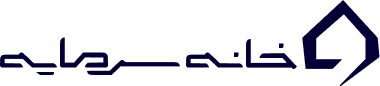
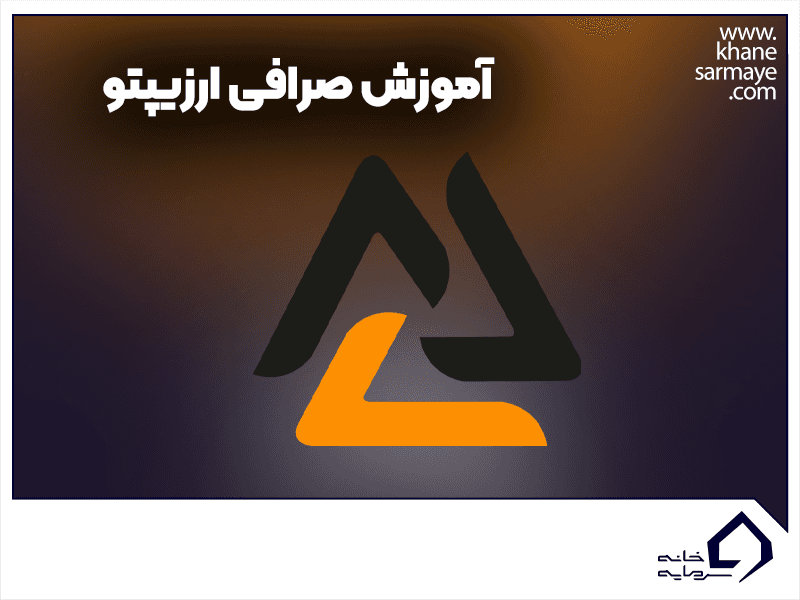






























نظر شما درباره این مقاله چیست؟
0 نفر به این مقاله میانگین امتیاز0 دادهاند.
شما چه امتیازی میدهید؟